Page 1
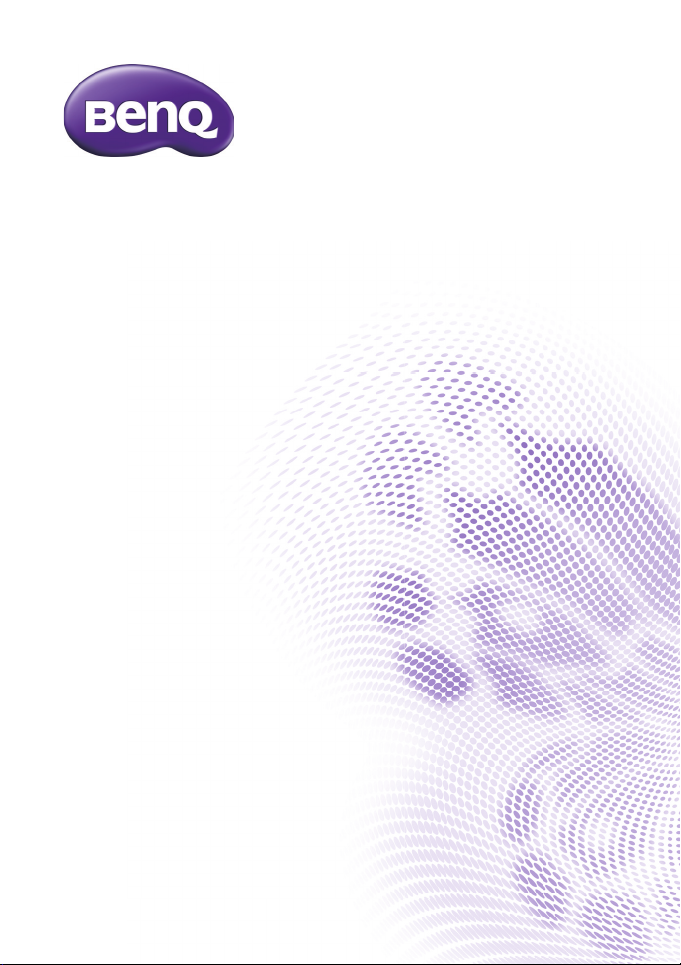
Seria LR100
Aparat cyfrowy
Podręcznik użytkownika
Page 2
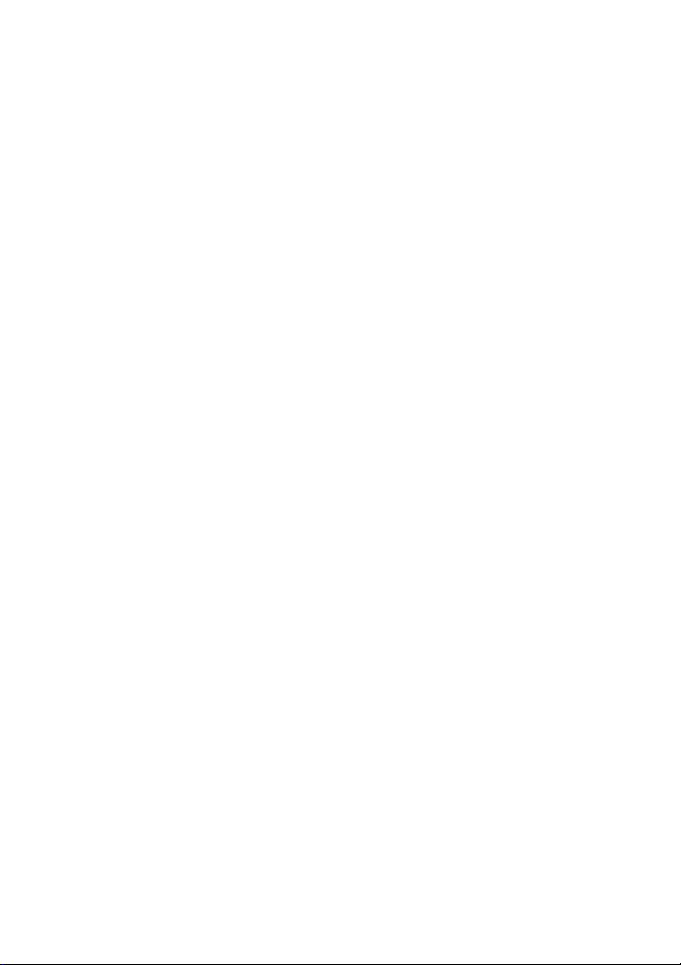
Zastrzeżenie praw autorskich
Copyright 2012 BenQ Corporation. Wszelkie prawa zastrzeżone. Żadnej z
części tej publikacji nie można kopiować, transmitować, przetwarzać,
zapisywać w systemie odzyskiwania danych ani przekładać na inne języki lub
na język komputerowy, w jakiejkolwiek formie ani przy użyciu jakichkolwiek
nośników elektronicznych, mechanicznych, magnetycznych, optycznych,
chemicznych, ręcznych albo innych, bez wcześniejszej pisemnej zgody BenQ
Corporation.
Wszystkie inne logo, produkty lub nazwy firm wymienione w niniejszym
podręczniku mogą stanowić zastrzeżone znaki towarowe lub mogą być objęte
prawami autorskimi odnośnych firm, a w publikacji zostały użyte wyłącznie do
celów informacyjnych.
Wyłączenie odpowiedzialności
Firma BenQ Corporation nie udziela żadnych zabezpieczeń ani gwarancji,
wyraźnych lub domniemanych, w odniesieniu do niniejszej publikacji, a w
szczególności domniemanych gwarancji lub warunków przydatności
handlowej lub użyteczności do określonego celu. Ponadto BenQ Corporation
zastrzega sobie prawo do korekty tej publikacji oraz do wprowadzania w
różnych odstępach czasu zmian treści niniejszej publikacji, bez konieczności
powiadamiania kogokolwiek przez BenQ Corporation o dokonaniu takich
poprawek lub zmian.
Ten podręcznik użytkownika ma zapewnić klientom najbardziej aktualne i
dokładne informacje, dlatego wszystkie treści mogą od czasu do czasu być
modyfikowane, bez wcześniejszego powiadomienia. Odwiedź
http://www.benq.com w celu uzyskania najnowszej wersji tego podręcznika.
Page 3
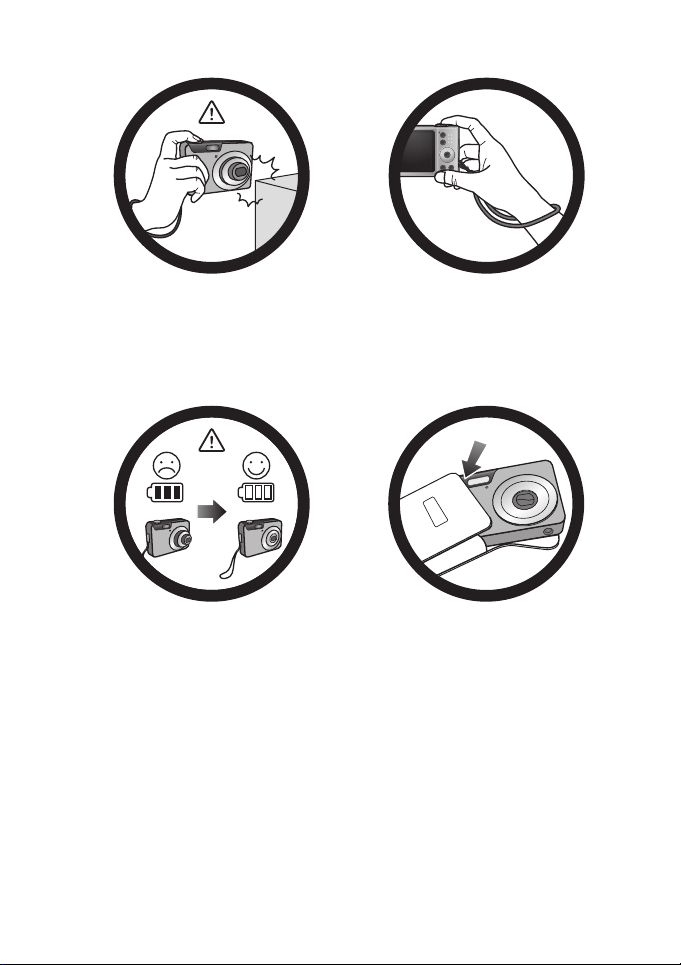
Nie należy trzymać aparatu używając
nadmiernej siły. Nalezy także chronić
aparat przed silnymi uderzeniami.
Aby uniknąć przypadkowego upadku
należy przymocować pasek do
aparatu i zawsze trzymać aparat z
paskiem zawiniętym dookoła
nadgarstka.
Po nagłym rozładowaniu baterii, gdy
nie cofa się obiektyw należy ostrożnie
zabezpieczyć obiektyw, aby uniknąć
kolizji i jak najszybciej włożyć
całkowicie naładowaną baterię.
Gdy aparat nie jest używany, przed
włożeniem aparatu do pokrowca
należy zawsze wyłączyć zasilanie i
upewnić się, że cofnął się obiektyw.
Jeśli aparat długo nie będzie uż
należy wyjąć z niego baterię i
ostrożnie ją przechować.
ywany
Page 4
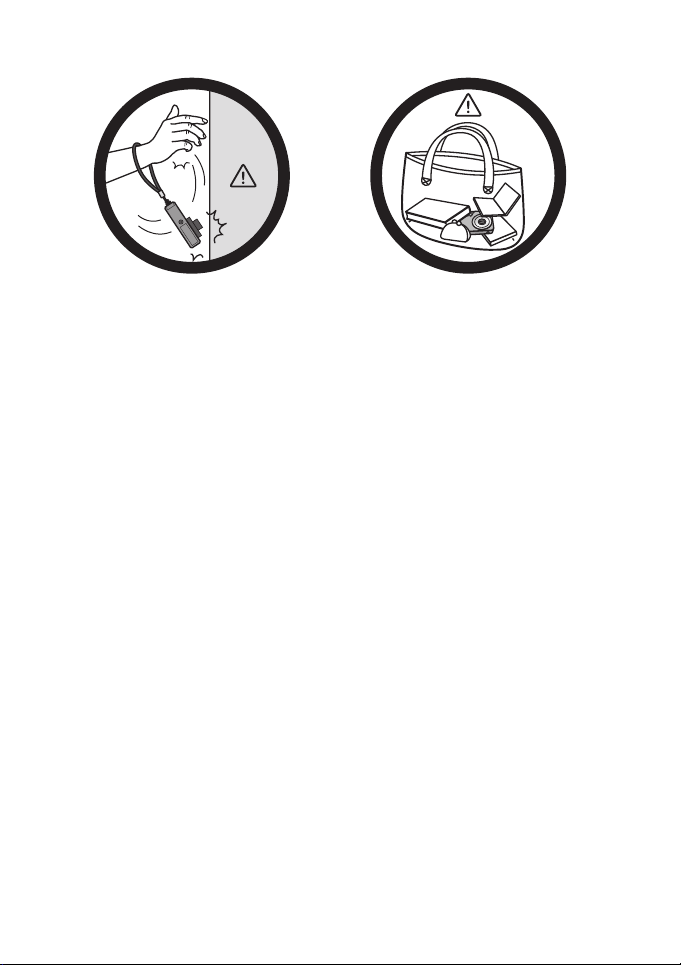
Aparat należy odizolować od ostrych
obiektów i unikać kolizji.
Gdy aparat nie jest używany należy
umieścić go w stabilnym miejscu.
Dodatkowo, aby uniknąć możliwego
uszkodzenia należy zawsze
zabezpieczyć aparat przed
naciskaniem i trzymać poza
miejscami, gdzie mógłby być
naciskany (na przykład, w kieszeni
spodni).
Page 5
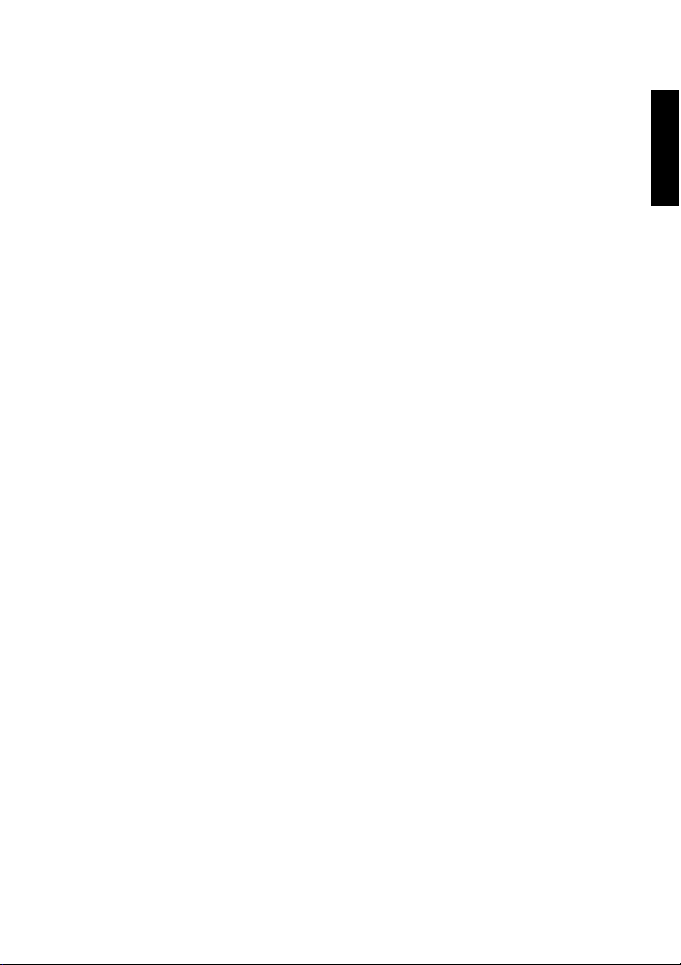
Spis treści
Poznanie aparatu ........................................................9
Sprawdzanie zawartości opakowania .....................................9
Aparat .................................................................................... 10
Widok z przodu i z dołu ...............................................................10
Widok z tyłu ................................................................................11
Wskaźnik LED ............................................................................12
Stan baterii ..................................................................................12
Przygotowanie aparatu do użycia .............................13
Ładowanie baterii .................................................................. 13
Używanie przycisków wielofunkcyjnych ................................ 15
Używanie karty SD ................................................................15
Ustawienia wstępne ..................................................16
Ustawianie języka .................................................................16
Ustawienia daty i czasu .........................................................16
Działanie aparatu ......................................................17
Tryb wykonywania zdjęć ...........................................19
Wybieranie trybu ostrości ...................................................... 20
Polski
Używanie blokady AE/AF ......................................................20
Używanie trybu zdjęć ciągłych ..............................................21
Używanie trybu lampy błyskowej ..........................................22
Nagrywanie video .................................................................. 23
Używanie funkcji PIV ..................................................................23
Page 6
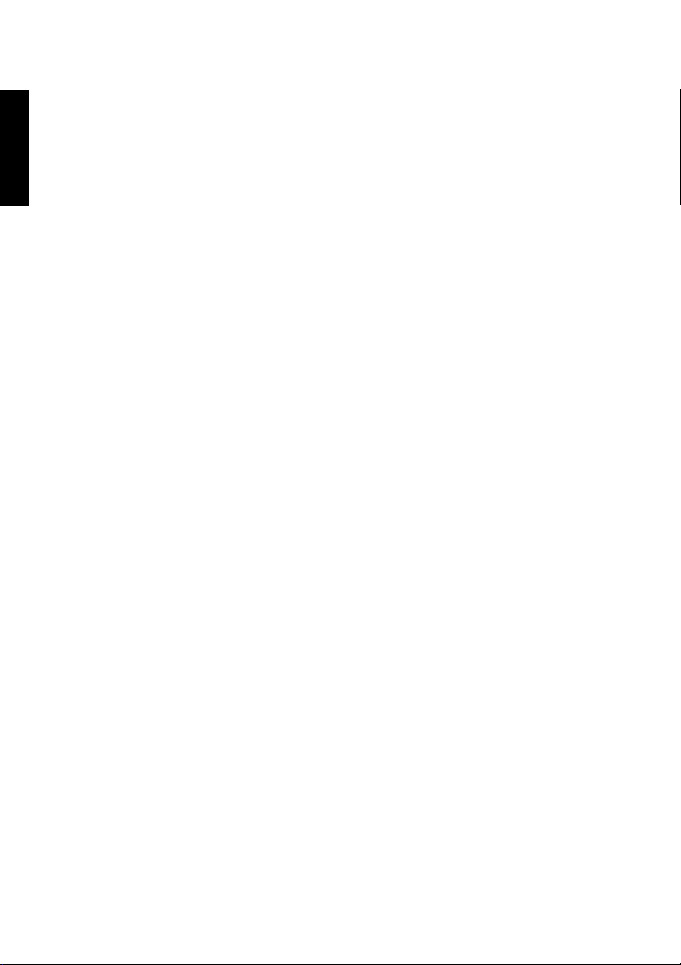
Więcej o trybie wykonywania zdjęć .......................... 24
Polski
Używanie menu Funkcja .......................................................24
Proporcje obrazu ........................................................................ 25
Rozdzielczość ............................................................................ 25
Kompensacja EV ........................................................................ 26
Balans bieli ................................................................................. 26
ISO ............................................................................................. 27
Pomiar ........................................................................................ 28
Tryb Kolorów .............................................................................. 28
Efekt filtra ................................................................................... 30
Lomo .......................................................................................... 30
Format filmu ............................................................................... 31
Elim. podm. Wiatru ..................................................................... 31
Używanie menu Wykonywanie zdjęć ....................................32
Tryb Scena ................................................................................. 32
Rozpoznawanie sceny .......................................................... 37
Noc. zdj. z ręki ...................................................................... 37
Noc. port. z ręki .................................................................... 37
Uchw. Uśmiechu ................................................................... 38
Wykrywanie migania ............................................................. 38
Miłosny portret ...................................................................... 38
Panorama ............................................................................. 39
Lomo ..................................................................................... 41
Początk. kompozycja ............................................................ 41
Aukcja web ........................................................................... 42
Samowyzw. ................................................................................ 43
Pole AF ...................................................................................... 43
Ustawianie ostrości, nasycenia i kontrastu ................................ 44
Jakość ........................................................................................ 44
Zoom cyfrowy ............................................................................. 45
Page 7
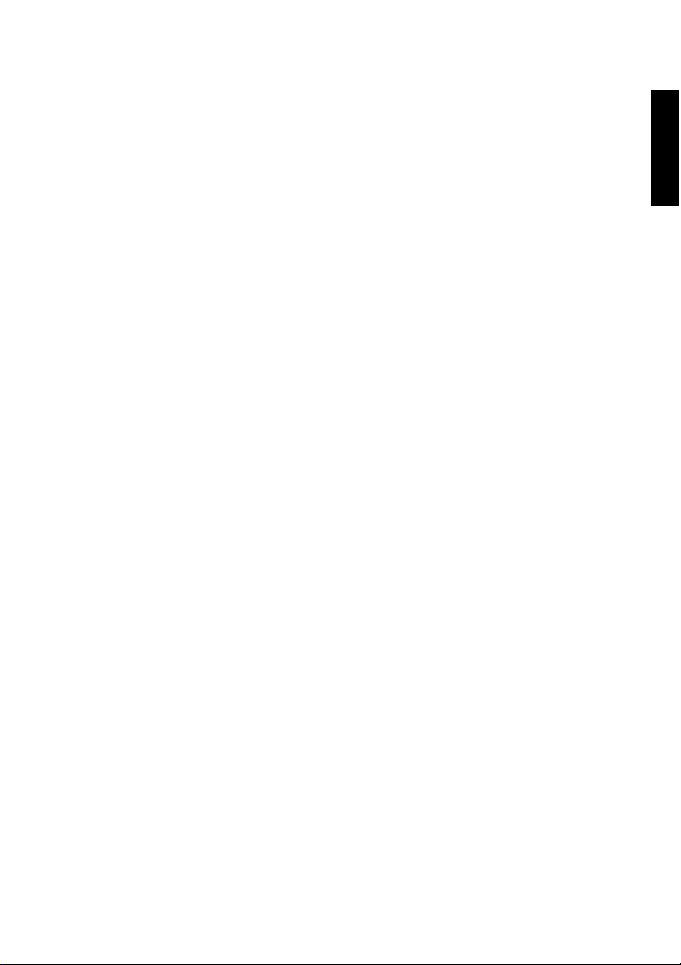
Nadruk daty ................................................................................45
Natychm. podgl. ..........................................................................45
Linie siatki ...................................................................................46
S.S.F. (Tryb antywstrząsowy) .....................................................46
Ciągły AF ....................................................................................46
Zoom ...........................................................................................47
Ustawienia ................................................................48
Tryb odtwarz. ............................................................51
Opcje odtwarzania i edycji ....................................................52
Powiększanie obrazu ..................................................................52
Obracanie obrazu .......................................................................52
Oglądanie jednocześnie wielu plików .........................................53
Odtwarzanie klipów wideo ..........................................................53
Używanie opcji Edycja filmu .......................................................54
Regulacja głośności odtwarzania ...............................................55
Pok. zdjęć ...................................................................................55
Usuwanie plików .........................................................................56
Zabezpieczanie plików ................................................................57
Us. czer oczu ..............................................................................58
Not. Głos. ....................................................................................58
Tryb Kolorów ...............................................................................59
Efekt Zdj. .....................................................................................60
Przycinanie .................................................................................60
Zmiana rozmiaru .........................................................................61
Obraz start ..................................................................................61
DPOF ..........................................................................................62
Rozm. prom ................................................................................62
Polski
Page 8
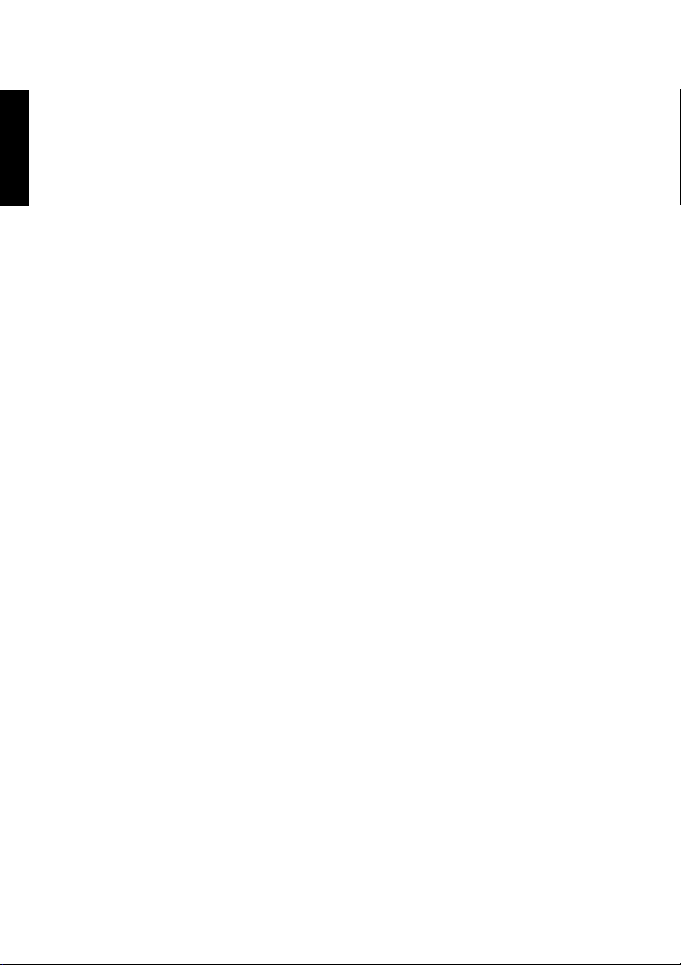
Retusz twarzy ............................................................................. 63
Działanie z komputerem i w systemie AV ................. 64
Polski
Pakiet oprogramowania ........................................................64
Podłączenie aparatu do komputera ......................................64
Podłączanie aparatu do systemu AV ....................................65
Drukowanie obrazów .............................................................66
Drukowanie przez funkcję PictBridge ......................................... 66
Rozwiązywanie problemów i informacje serwisowe . 67
Pomoc techniczna .................................................................68
Specyfikacje ............................................................. 69
Page 9
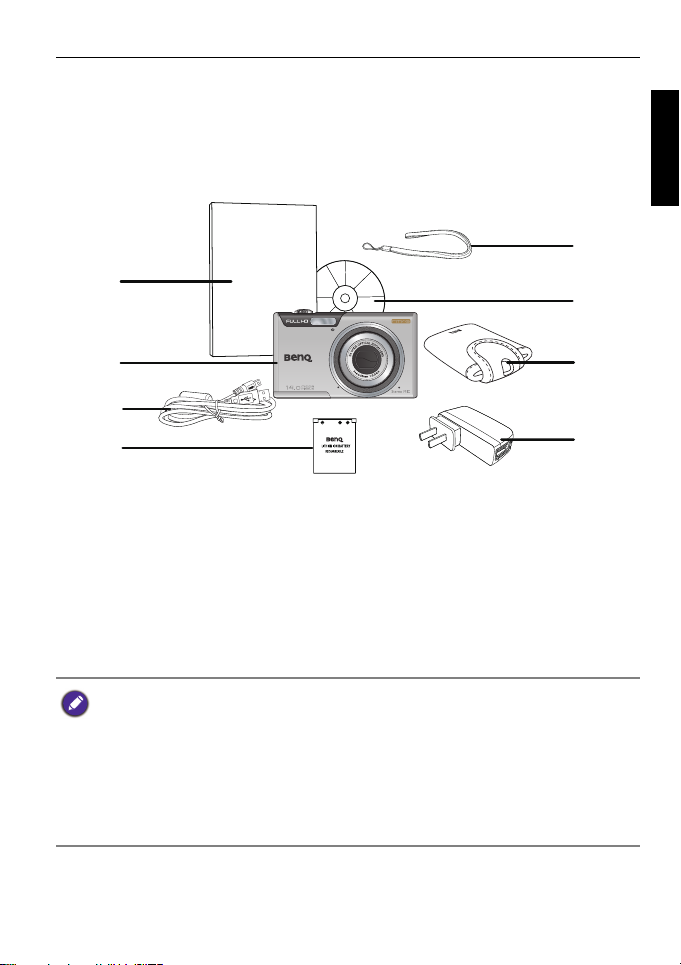
Poznanie aparatu 9
User Manual
/
Quick Guide
1
2
3
4
5
6
7
8
Poznanie aparatu
Sprawdzanie zawartości opakowania
Ostrożnie rozpakuj opakowanie i upewnij się, że znajdują się w nim
poniższe elementy.
1. Podręcznik użytkownika lub Instrukcja szybkiego uruchomienia
2. Aparat cyfrowy
3. Kabel USB
4. Bateria
5. Pasek na rękę
6. Dysk CD z oprogramowaniem i podręcznikiem użytkownika
7. Woreczek (opcjonalnie)
8. Adapter prądu zmiennego
Polski
• Wszystkie obrazy, zrzuty ekranu, ikony i kolory zostały użyte w tym
podręczniku wyłącznie jako ilustracje. Rzeczywiste i dostępne produkty,
akcesoria, jak również ich wygląd mogą różnić się w zależności od regionu
sprzedaży.
•Jeżeli brakuje któregoś z elementów lub coś jest uszkodzone, należy
skontaktować się z dostawcą.
• Opakowanie należy zachować do przyszłego przesyłania lub do
przechowywania.
Page 10

10 Poznanie aparatu
123 4
6
7
10
11 12 13
859
Aparat
Polski
Widok z przodu i z dołu
1. Spust mig.
2. Dźwignia Zoom
3. Przycisk zasilania ( )
4. Wskaźnik LED samowyzwalacza
5. Lampa błyskowa
6. Pokrywa portu USB/HDMI
7. Otwór mocowania paska
8. Mikrofon
9. Obiektyw
10.Mikrofon
11.Gniazdo statywu
12.Głośnik
13.Pokrywa baterii / karty
Page 11
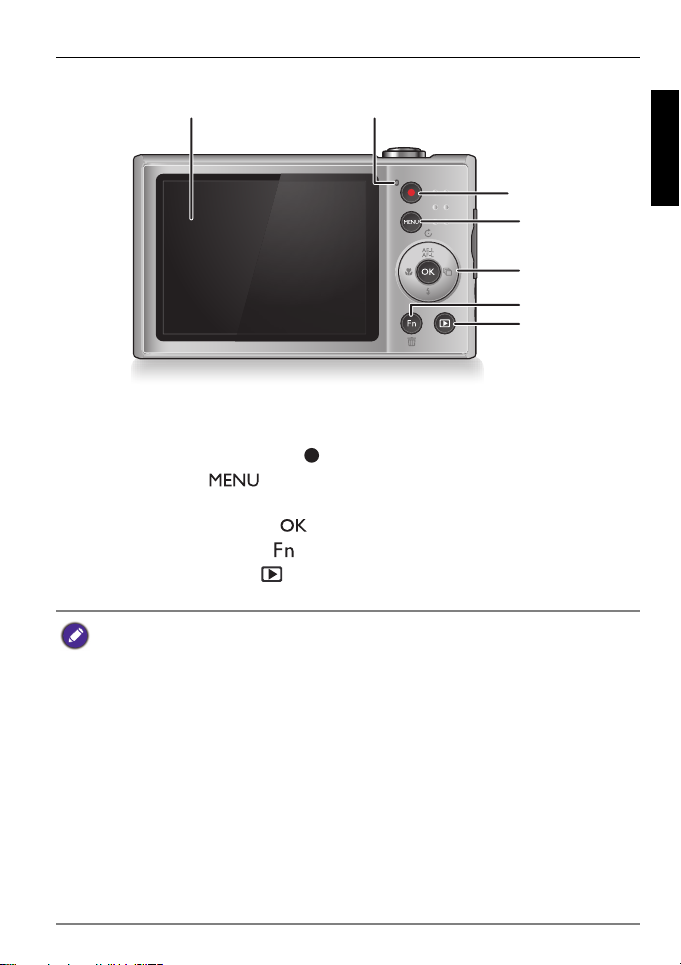
Poznanie aparatu 11
5
6
7
1
4
3
2
Widok z tyłu
1. Wyświetlacz LCD
2. Dioda LED stanu działania
3. Przycisk nagrywania video ( )
4. Przycisk Menu ( )
5. Przyciski wielofunkcyjne (włącznie z 4-kierunkowym przyciskiem
sterowania i przyciskiem )
6. Przycisk Funkcja/Usuń ()
7. Przycisk odtwarzania ( )
• Rozgrzewanie się aparatu podczas działania to zjawisko normalne,
szczególnie podczas nagrywania video, ponieważ obudowa aparatu i LCD
przewodzą ciepło.
•Wyświetlacz LCD tego aparatu jest produkowany przy wykorzystaniu
zaawansowanej technologii i więcej niż 99,99% pikseli spełnia
standardowe specyfikacje. Jednak możliwe jest, że mniej niż 0,01% pikseli
wyświetlacza LCD może wyświetlać jasne punkty lub nieprawidłowe kolory.
Jest to normalne zjawisko i nie oznacza uszkodzenia wyświetlacza ani nie
wpływa na wykonane za pomocą aparatu zdjęcia.
•W silnym świetle słonecznym lub jasnym oświetleniu sztucznym obraz na
monitorze LCD jest ciemniejszy. Nie oznacza to nieprawidłowego działania.
• W celu zabezpieczenia przez rozmazaniem obrazów podczas naciskania
migawki, aparat należy trzymać nieruchomo. Jest to szczególnie ważne
podczas wykonywania zdjęć przy słabym oświetleniu, gdy aparat może
redukować szybkość migawki w celu zapewnienia prawidłowej ekspozycji
obrazów.
Polski
Page 12
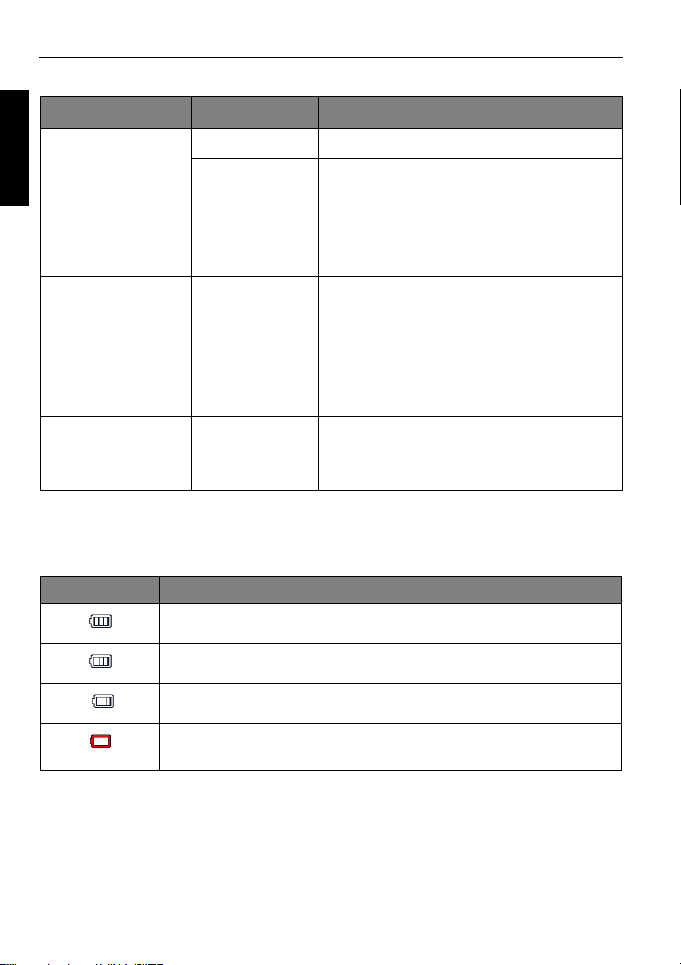
12 Poznanie aparatu
Wskaźnik LED
Polski
Wskaźnik Stan Opis
Dioda LED stanu
działania
Dioda LED stanu
działania
Dioda LED
samowyzwalacza
Stan baterii
Ikona Opis
Brak światłaWyłączony aparat cyfrowy.
Stałe światło
zielone
Migające
światło zielone
Migające
światło
czerwone
Pełne naładowanie baterii.
• Aparat cyfrowy jest gotowy do
wykonywania zdjęć.
•Włączone zasilanie aparatu
cyfrowego lub aparat znajduje się w
trybie oszczędzania energii.
• Aparat cyfrowy nie może uzyskać
ostrości.
• Aparat cyfrowy przechwytuje klip
video.
• Ładowanie lampy błyskowej lub
komunikacja/transfer przez USB.
Uaktywnienie funkcji
samowyzwalacza.
Odpowiednie naładowanie baterii.
Słabe naładowanie baterii.
Bardzo słabe naładowanie baterii. Baterię należy
wymienić jak najszybciej.
Page 13
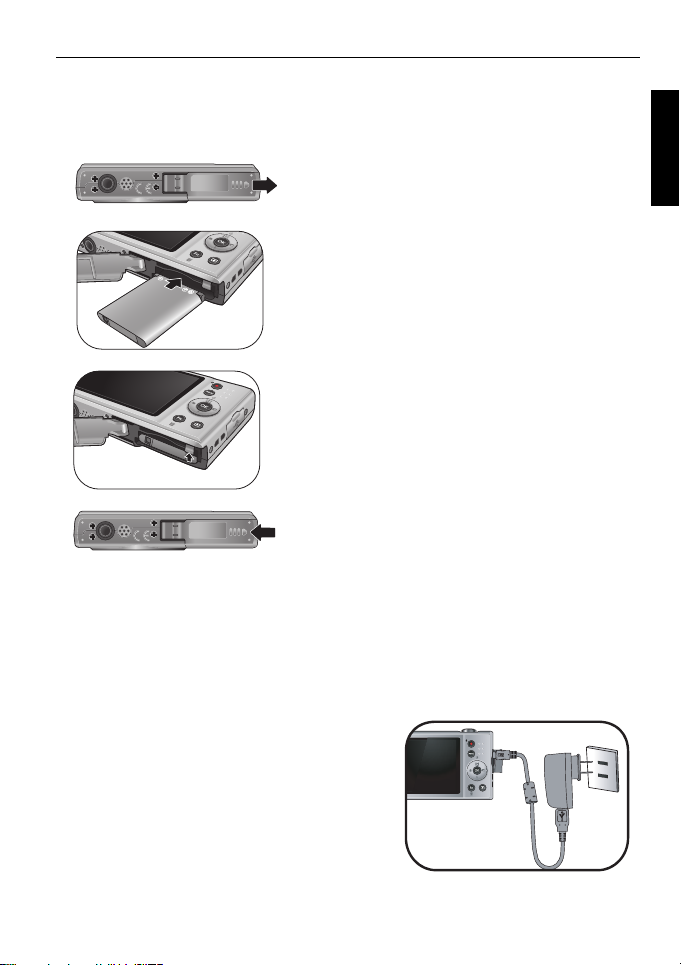
Przygotowanie aparatu do użycia 13
Przygotowanie aparatu do użycia
Do zasilania aparatu należy używać wyłącznie określonej baterii, a przed
jej wyjęciem należy zawsze wyłączać aparat.
A
B
Aby zainstalować baterię:
1. Zwolnij i otwórz pokrywę baterii/karty (A).
2. Włóż baterię we właściwym kierunku
zgodnym z oznaczeniami + - etykieta na
gnieździe baterii (B).
3. Dociśnij baterię do samego końca.
4. Zamknij i zablokuj pokrywę baterii/karty
(D).
Polski
C
D
Aby wyjąć baterię:
1. Zwolnij i otwórz pokrywę baterii/karty (C).
2. Wyciągnij baterię.
3. Zamknij i zablokuj pokrywę baterii/karty
(D).
Ładowanie baterii
Status naładowania baterii wpływa na wydajność aparatu. Aby
zmaksymalizować wydajność i żywotność baterii, należy ją całkowicie
naładować przez gniazdko ścienne (lub komputer), a następnie co
najmniej raz całkowicie rozładować poprzez normalne używanie.
Aby naładować baterię przez ścienne
gniazdko zasilania:
1. Wyłącz aparat.
2. Wstaw baterię do aparatu.
3. Otwórz pokrywę portu USB/HDMI.
4. Podłącz jeden koniec kabla USB do
aparatu.
5. Podłącz drugi koniec kabla USB do
adaptera zasilania.
Page 14
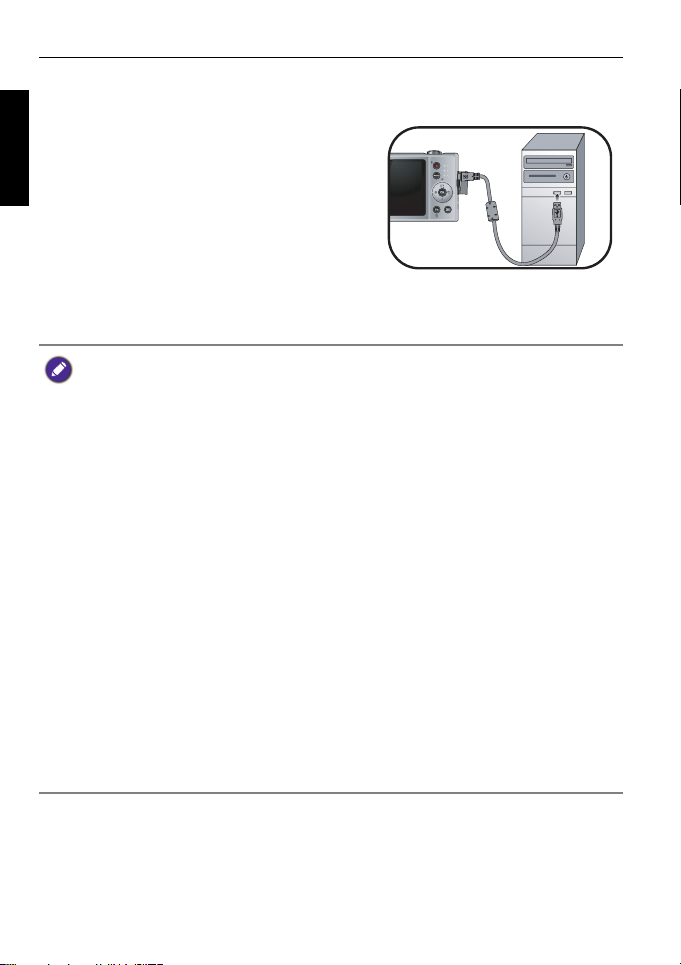
14 Przygotowanie aparatu do użycia
6. Podłącz adapter zasilania do ściennego gniazdka zasilania.
Natychmiast rozpocznie się ładowanie baterii.
Polski
Aby naładować baterię przez
komputer:
1. Włącz komputer.
2. Wyłącz aparat.
3. Wstaw baterię do aparatu.
4. Otwórz pokrywę portu USB/HDMI.
5. Podłącz jeden koniec kabla USB do
aparatu.
6. Podłącz drugi koniec kabla USB do komputera. Natychmiast
rozpocznie się ładowanie baterii.
• Aby zapewnić pomyślne ładowanie należy wykonać wymienione powyżej
instrukcje.
• Przed wyjęciem baterii należy wyłączyć aparat.
• Baterię litowo-jonową należy naładować do końca, przed jej pierwszym
użyciem.
• Podczas ładowania baterii, wskaźnik LED stanu miga zielonym światłem.
Po pełnym naładoaniu baterii, wskaźnik LED stanu wyłącza się.
•Należy używać wyłącznie baterii określonego typu. Używanie baterii
innego typu, może spowodować uszkodzenie aparatu i unieważnienie
gwarancji.
•Należy upewnić się, że do produktu włożona została we właściwym
kierunku bateria litowo-jonowa. Nieprawidł
spowodować uszkodzenie aparatu lub pożar.
•Jeśli aparat długo nie będzie długo używany należy pobrać z aparatu
wszystkie obrazy i wyjąć baterię.
• Uszkodzenia spowodowane użyciem nieprawidłowego adaptera zasilania,
nie są objęte gwarancją.
•Po ładowaniu lub używaniu bateria może się rozgrzać. Jest to normalne
zjawisko i nie oznacza nieprawidłowego działania.
• Podczas używania aparatu cyfrowego w miejscach o niskiej temperaturze
należy utrzymywać ciepło aparatu i baterii, trzymając go w ubraniu lub w
innym miejscu chroniącym przed utratą ciepła.
owe ukierunkowanie, może
Page 15
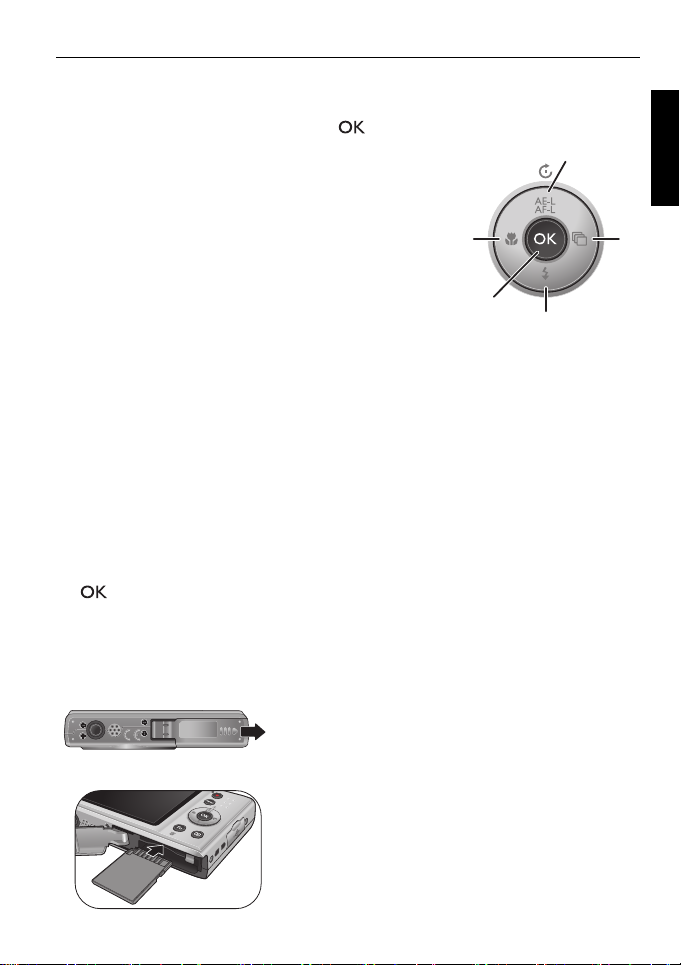
Przygotowanie aparatu do użycia 15
1
2
3
4
5
Używanie przycisków wielofunkcyjnych
Ustawienia aparatu można wybrać poprzez naciśnięcie 4-kierunkowego
przycisku sterowania lub przycisku .
1.
W lewo/Ostrość:
• Przewijanie menu w lewo.
• Wybierz wymagany tryb ostrości. W celu
uzyskania szczegółowych informacji należy
przejść do rozdziału "Wybieranie trybu
ostrości" na stronie 20.
2.
W górę/Blokada AE/AF:
• Przewijanie menu w górę.
•Włączenie/wyłączenie funkcji Blokada AE/
AF. W celu uzyskania szczegółowych
informacji należy przejść do rozdziału
"Używanie blokady AE/AF" na stronie 20.
• Obracanie obrazu. W celu uzyskania szczegółowych informacji
należy przejść do rozdziału "Obracanie obrazu" na stronie 52.
3.
W prawo/Zdjęcia ciągłe:
• Przewijanie menu w prawo.
• Wybór wymaganego trybu zdjęć ciągłych. W celu uzyskania
szczegółowych informacji należy przejść do rozdziału "Używanie
trybu zdjęć ciągłych" na stronie 21.
4.
W dół/Lampa błyskowa:
• Przewijanie menu w dół.
• Wybór wymaganego trybu lampy błyskowej. W celu uzyskania
szczegółowych informacji należy przejść do rozdziału "Używanie
trybu lampy błyskowej" na stronie 22.
5. : Potwierdzenie wybranego ustawienia.
Używanie karty SD
Aparat dostarczany jest z wewnętrzną pamięcią do przechowywania
wykonanych zdjęć, klipów wideo lub plików audio. Można także dodać
kartę SD w celu zapisania większej liczby plików.
Aby zainstalować kartę SD:
1. Sprawdź, czy aparat jest wyłączony.
2. Zwolnij i otwórz pokrywę baterii/karty.
3. Włóż kartę SD we właściwym kierunku.
4. Zamknij i zablokuj pokrywę baterii/karty.
Aby wyjąć kartę SD:
1. Sprawdź, czy aparat jest wyłączony.
2. Zwolnij i otwórz pokrywę baterii/karty.
3. Naciśnij lekko krawędź karty pamięci w celu
jej wysunięcia.
4. Zamknij i zablokuj pokrywę baterii/karty.
Polski
Page 16
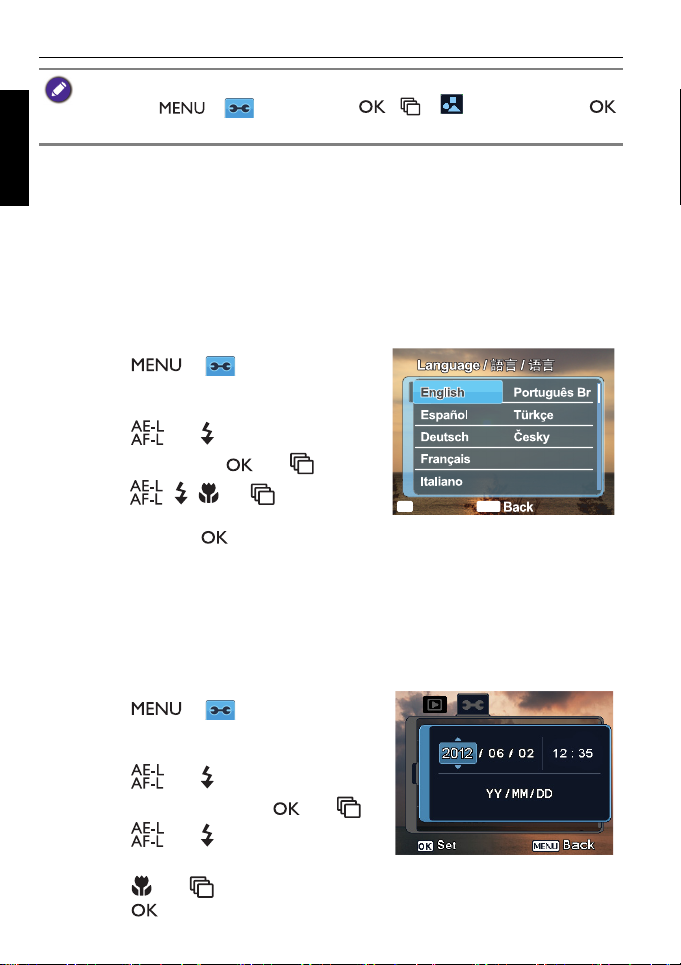
16 Ustawienia wstępne
Przed pierwszym użyciem karty SD należy najpierw sformatować kartę
Polski
naciskając > >
>
Tak .
Zarz. pam > / > Formatowanie >
Ustawienia wstępne
Po włączeniu aparatu po raz pierwszy wyświetlony zostanie monit o
ustawienie języka, a także daty i godziny.
Ustawianie języka
Wybierz wersję językową wyświetlaną na ekranie.
Aby wybrać język:
1. Naciśnij > . (Krok 1 jest
konieczny tylko po wprowadzeniu
ustawień wstępnych).
2. Naciśnij lub , aby wybrać
a następnie naciśnij lub .
3. Naciśnij , , lub , aby wybrać
wymagany język.
4. Naciśnij przycisk , aby ustawić język.
Ustawienia daty i czasu
Przy pierwszym użyciu lub po wyjęciu baterii aparatu na dłużej, należy
ustawić datę i godzinę. Po przechwyceniu obrazu zapisywane są data i
czas.
Aby ustawić datę i czas:
1. Naciśnij > . (Krok 1 jest
konieczny tylko po wprowadzeniu
ustawień wstępnych).
2. Naciśnij lub , aby wybrać
czas
, a następnie naciśnij lub .
3. Naciśnij lub , aby dopasować
datę, czas i format daty.
Naciśnij lub , aby przejść do innego wymaganego pola.
4. Naciśnij , aby potwierdzić ustawienia.
Język,
Data/
Polski
Română
OK
Set
MENU
Page 17
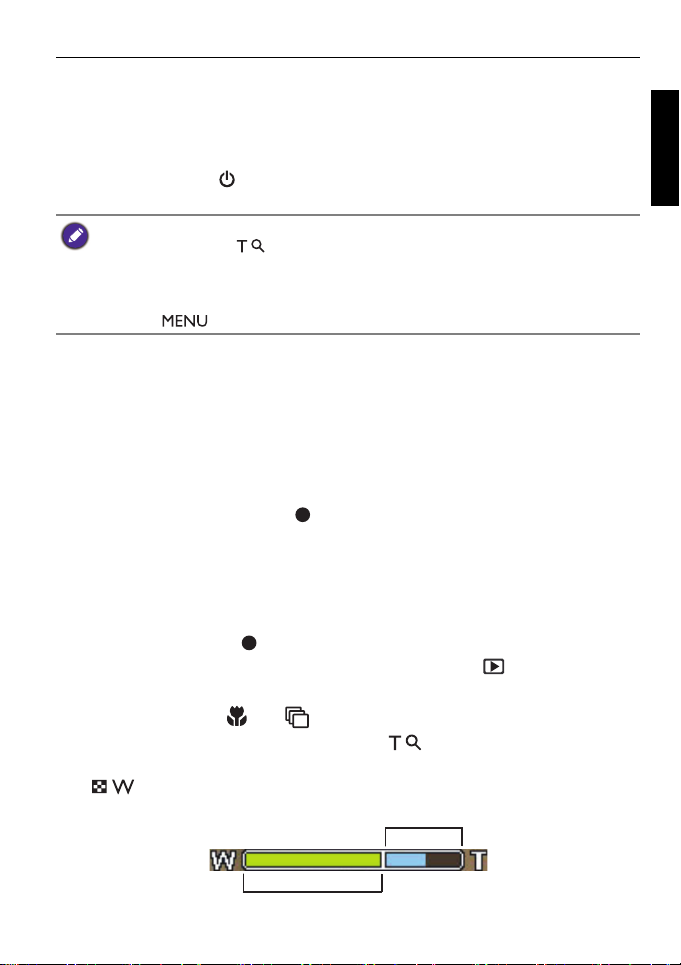
Działanie aparatu 17
Zoom cyfrowy
Zoom optyczny
Działanie aparatu
Podana poniżej procedura to ogólna wskazówka dotycząca podstawowej
obsługi. Jest ona szczególnie użyteczna dla nowych użytkowników
aparatu.
1. Naciśnij przycisk , aby włączyć zasilanie.
Domyślnie, aparat jest ustawiony na tryb
Należy pamiętać, aby zastosować się do poleceń ekranowych lub przesunąć
dźwignię Zoom na w celu uzyskania instrukcji dotyczącej menu sceny
(jeśli są dostępne). Następnie naciśnij odpowiednie przyciski w celu
uzyskania dostępu i ustawienia dalszych opcji. Bieżącą czynność można w
każdej chwili anulować, aby powrócić do poprzedniego kroku, naciskając
przycisk .
2. Wykadruj obraz.
Użyj dźwigni
3. Naciśnij migawkę do połowy, aby ustawić automatyczną ostrość.
• Po ustawieniu ostrości kolor ramki ostrości zmieni się z białego (brak
ostrości) na żółto-zielony (ostrość). Gdy ramka ostrości ma kolor
czerwony i naciśnięta zostanie migawka, może to spowodować
zakłócenia zdjęcia.
4. Naciśnij do końca przycisk migawki, aby wykonać zdjęcie.
5. Aby nagrać video, naciśnij . Nastąpi automatyczne rozpoczęcie
nagrywania video.
• Podczas nagrywania, użyj dźwigni
zmniejszenia obiektu. Domyślnie, podczas powiększania/
zmniejszania, dźwięk nie jest nagrywany. Aby zmienić ustawienie,
sprawdź szczegóły w części "Zoom" na stronie 47.
• Ponownie naciśnij , aby zatrzymać nagrywanie video.
6. W celu przełączenia na tryb
odtwarz., można przeglądać przechwycone obrazy lub nagrane video.
•Można nacisnąć lub w celu przeglądania innych obrazów/
video, przesunąć dźwignię Zoom na w celu powiększenia
przechwyconego obrazu lub przesunąć dźwignię
Zoom do powiększenia/zmniejszenia obiektu.
Odtwarzanie, naciśnij . W Tryb
, aby uzyskać na ekranie widok 9 miniaturek.
Wykonywanie zdjęć.
Zoom do powiększenia/
Zoom w stronę
Digital Zoom
Polski
Optical Zoom
Page 18
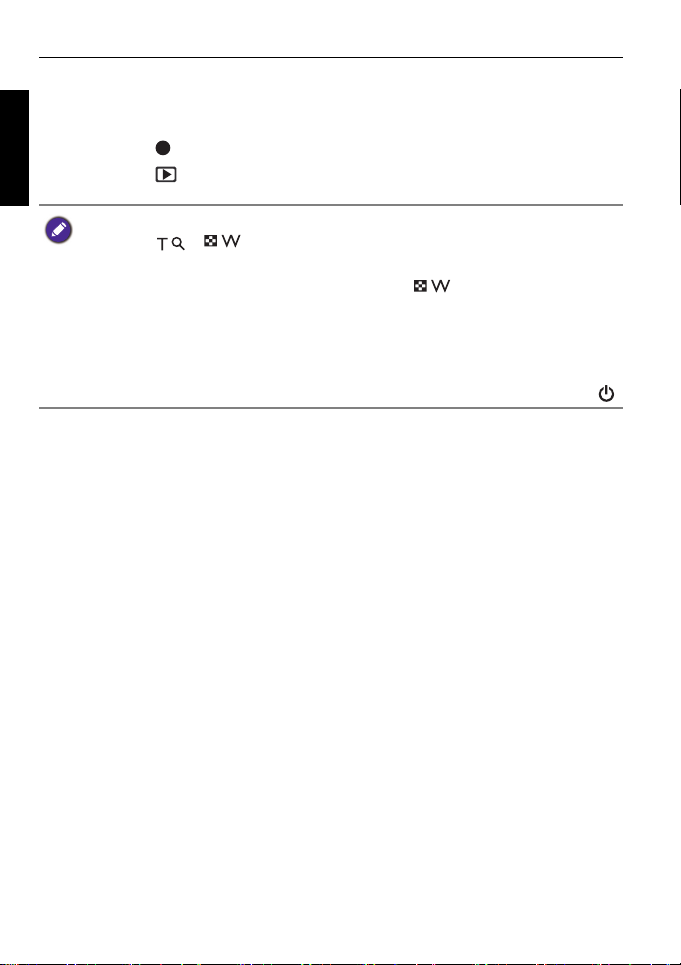
18 Działanie aparatu
• Aby z powrotem przełączyć na tryb Wykonywanie zdjęć należy
wykonać jedną z następujących czynności:
Polski
- Naciśnij migawkę.
- Naciśnij .
- Naciśnij .
• Podczas powiększania/zmniejszania na pasku powiększania pomiędzy
znakiem a znajduje się separator. Dla uzyskania najlepszej
jakości obrazu zaleca się używanie wyłącznie zoomu optycznego, poprzez
utrzymanie powiększenia pomiędzy znakiem a separatorem.
• Lampa błyskowa jest automatycznie wyłączana podczas nagrywania
video.
• Podczas nagrywania video czas nagrywania jest ciągły, ale nagrywanie
zostanie zatrzymane po zapełnieniu karty pamięci.
•Aby wyłączyć aparat, w dowolnym momencie można nacisnąć przycisk .
Page 19
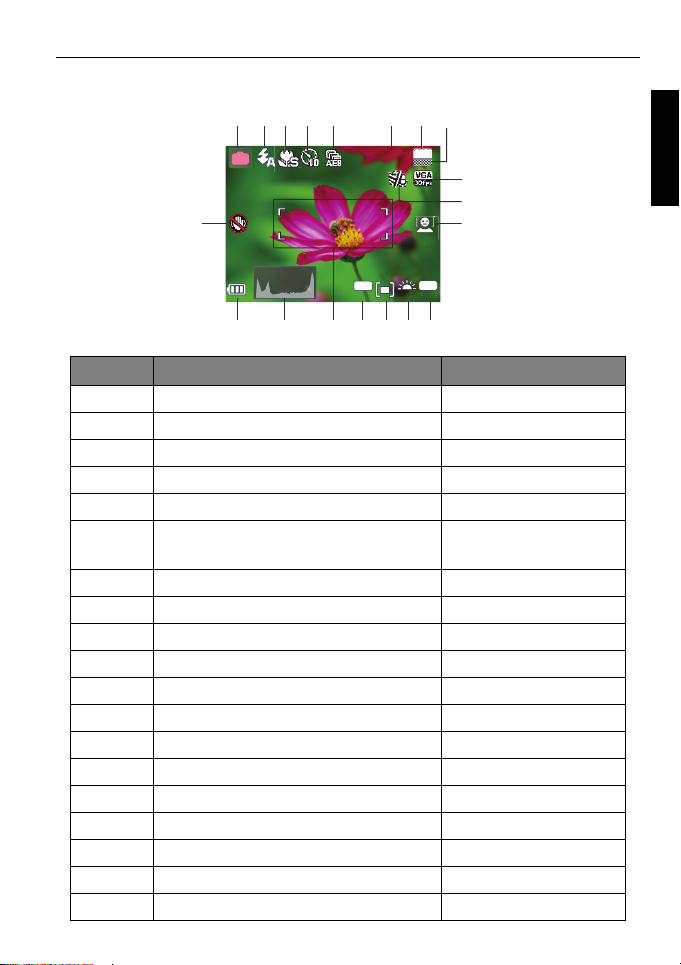
Tryb wykonywania zdjęć
100
-1. 0
A
9999
123 54678
1119
18 17 1516 14 13 12
9
10
8M
P
9999
Tryb wykonywania zdjęć 19
Polski
EV
ISO
100
Element Opis Strona odniesienia
1 Tryb Scena 32
2 Tryb lampy błyskowej 22
3 Tryb ostrości 20
4 Samowyzw. 43
5 AEB 21
6Liczba możliwych do wykonania
zdjęć
7 Rozdzielczość obrazu 25
8Jakość obrazu 44
9 Rozdzielczość video 31
10 Elim. podm. Wiatru 31
11 Śl. twarzy 43
12 ISO 27
13 Balans bieli 26
14 Pomiar AE 28
15 Wartość ekspozycji (EV) 26
16 Pole AF 43
17 Histogram --
18 Stan baterii 12
19 Ostrzeżenie o poruszeniu aparatu --
--
Page 20
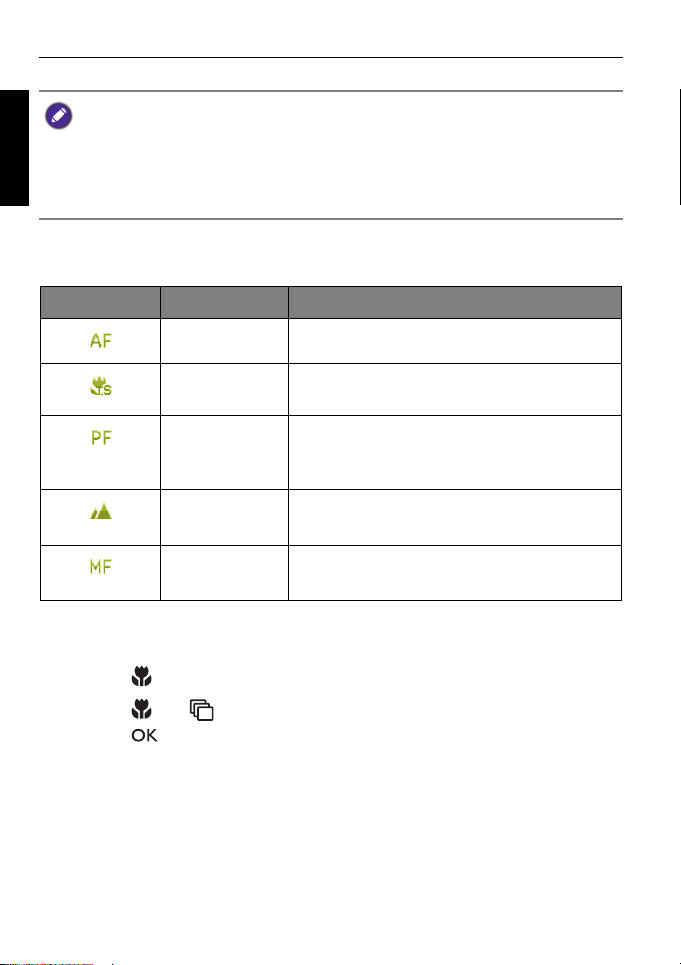
20 Tryb wykonywania zdjęć
Polski
• Po naciśnięciu migawki do połowy, na ekranie wyświetlana jest także
szybkość migawki i przesłona (niedostępne w trybie nagrywania video).
• Po naciśnięciu do połowy migawki kolor pola AF zmienia się na żółto-
zielony, na ekranie pokazywane są także ostrzeżenie o poruszeniu aparatu
(pojawia się wyłącznie, gdy aparat wykrywa możliwe poruszenie),
przesłona, szybkość migawki i ustawienie ISO.
Wybieranie trybu ostrości
Ikona Tryb Opis
Auto. ostrości
Super Makro
Pan Focus
Nieskończono
ść
Ręczn. ust.
ostr.
Aby wybrać tryb ostrości:
1. Ustaw aparat na tryb Wykonywanie zdjęć.
2. Naciśnij , aby przejść do menu ostrości.
3. Naciśnij lub , aby wybrać wymagany tryb ostrości.
4. Naciśnij , aby potwierdzić ustawienie.
Automatyczna regulacja ostrości.
Stosowany do wykonywania zdjęć z
bliskiej odległości.
Używany do wykonywania zdjęć
obiektów w określonym zakresie
ostrości.
Stosowany do wykonywania zdjęć z
dużej odległości.
Ręczna regulacja ostrości.
Używanie blokady AE/AF
Funkcja Blokada AE/AF jest używana do blokady ekspozycji i ostrości na
wymaganym obrazie.
Aby ustawić funkcję Blokada AE/AF:
1. Ustaw aparat na tryb Wykonywanie zdjęć.
Page 21
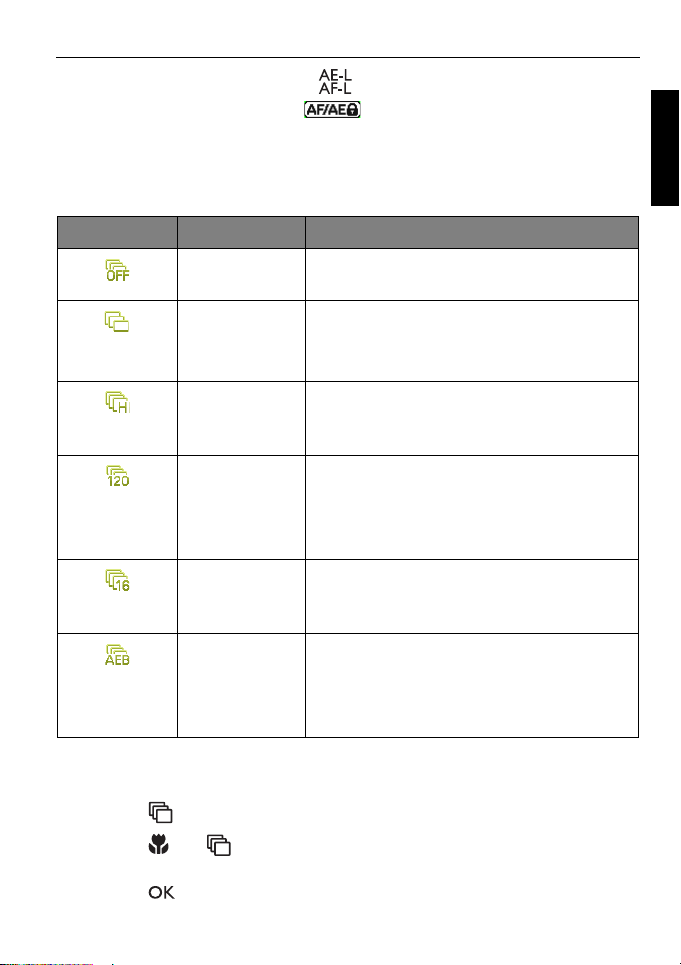
Tryb wykonywania zdjęć 21
2. Naciśnij do połowy migawkę i , aby zablokować AE/AF.
Na ekranie pojawi się ikona , wskazując włączenie funkcji
Blokada AE/AF.
3. Naciśnij do końca przycisk migawki, aby wykonać zdjęcie.
Używanie trybu zdjęć ciągłych
Ikona Tryb Opis
Wył.
Sekwencja
Szybka
sekwencja
Szybka seria
120
Wiele zdjęć 16
AEB
Wykonywanie jednocześnie jednego
zdjęcia.
Ciągłe wykonywanie zdjęć do momentu
zwolnienia migawki. W tym trybie lampa
jest zawsze wyłączona.
Naciśnij i przytrzymaj migawkę w celu
wykonania ciągłych zdjęć z szybkością
10fps (maksymalna liczba zdjęć to 10).
Użyj tej funkcji do wykonania, po
naciśnięciu migawki, 60 zdjęć z
szybkością co najmniej 1/120 szybkości
migawki.
Naciśnij migawkę w celu wykonania 16
zdjęć z szybkością 30 fps i połączenia
ich w jedno zdjęcie.
Automatyczne wykonanie 3 zdjęć z
lekkim zróżnicowaniem ustawień
szybkości migawki lub wartości
przesłony.
Polski
Aby wybrać tryb zdjęć ciągłych:
1. Ustaw aparat na tryb Wykonywanie zdjęć.
2. Naciśnij , aby przejść do menu wykonywania zdjęć ciągłych.
3. Naciśnij lub , aby wybrać wymagany tryb wykonywania zdjęć
ciągłych.
4. Naciśnij , aby potwierdzić ustawienie.
Page 22

22 Tryb wykonywania zdjęć
Używanie trybu lampy błyskowej
Lampa błyskowa zapewnia dodatkowe źródło światła (zwykle stosowana
Polski
przy słabym świetle otoczenia). Zdjęcia można wykonywać przy użyciu
jednego z poniższych trybów lampy błyskowej.
Ikona Tryb Opis
Auto. lamp.
błysk.
A. red. czer.
ocz.
Włączone
wymuszenie
Wolna
synchronizacja
Wyłączone
wymuszenie
Aby wybrać tryb lampy błyskowej:
1. Ustaw aparat na tryb Wykonywanie zdjęć.
2. Naciśnij , aby przejść do menu lampy błyskowej.
3. Naciśnij lub , aby wybrać wymagany tryb lampy błyskowej.
4. Naciśnij , aby potwierdzić ustawienie.
Lampa błyskowa wyzwalana jest
automatycznie w oparciu o warunki
wykonywania zdjęcia.
Redukcja efektu czerwonych oczu przy
wykonywaniu naturalnie wyglądających zdjęć
ludzi i zwierząt przy słabym świetle. Należy
poprosić osobę, której wykonuje się zdjęcie, o
spojrzenie w obiektyw lub o możliwie
najbliższe przysunięcie się do aparatu. Lampa
błyskowa wyzwalana jest automatycznie w
oparciu o warunki wykonywania zdjęcia.
Lampa błyskowa jest zawsze wyzwalana
niezależnie od warunków oświetlenia
otoczenia. Tryb ten należy wybrać przy
wykonywaniu zdjęć obrazów o wysokim
kontraście (podświetlenie) i głębokich cieniach.
Lampa błyskowa wyzwalana jest natychmiast
na początku ekspozycji przy długim czasie
otwarcia migawki, aby zbalansowane
oświetlenie otoczenia obiektu na pierwszym
planie i tła można było uzyskać w warunkach
słabego oświetlenia.
Brak wyzwalania lampy błyskowej. Tryb ten
należy wybrać tam, gdzie wykonywanie zdjęć z
lampą błyskową jest zabronione lub gdy
odległość do obiektu przekracza zakres
efektywności lampy.
Page 23

Tryb wykonywania zdjęć 23
Nagrywanie video
Ten aparat umożliwia nagrywanie video. Przed rozpoczęciem nagrywania
video należy wykonać ustawienia filmu. W celu uzyskania szczegółowych
informacji należy przejść do rozdziału "Format filmu" na stronie 31.
Aby nagrać klip video:
1. Naciśnij , aby rozpocząć nagrywanie.
•Użyj dźwigni
zmniejszenia obiektu.
•Naciśnij , aby wstrzymać
nagrywanie i ponownie naciśnij w
celu wznowienia.
2. Naciśnij , aby zatrzymać nagrywanie.
• Aparat automatycznie zatrzyma nagrywanie, po zapełnieniu pamięci.
• Nagrywanie video w trybie Full HD i HD wymaga karty SDHC klasy 4 lub
wyższej, a najdłuższy czas nagrywania to 29 minut.
• Podczas nagrywania video nie jest dostępny zoom cyfrowy.
Używanie funkcji PIV
Podczas nagrywania video, można
wykonać zdjęcie przez naciśnięcie
migawki. Na ekranie pojawi się ikona i
ilość zdjęć.
Funkcja ta ma zastosowanie wyłącznie
przy wielkości video 1080p (30fps), 720p
(30fps) lub VGA (30fps).
Zoom do powiększenia/
Polski
• Gdy wielkość filmu wynosi 1080p (30fps) lub 720p (30fps), przechwycone
zdjęcia są zapisywane z rozdzielczością 1920 x 1080 lub 1280 x 720.
• Gdy wielkość filmu wynosi VGA (30fps), przechwycone zdjęcia są
zapisywane z rozdzielczością 640 x 480.
Page 24

24 Więcej o trybie wykonywania zdjęć
Mój tryb
(kolejnych 6 ostatnio
używanych
trybów)
ISO
Kompensacja EV
Tryb Kolorów
Rozdzielczość
Balans
bieli
Pomiar
Proporcje
obrazu
Elim. podm.
Wiatru
Efekt filtra
Format
filmu
Więcej o trybie wykonywania zdjęć
Polski
Używanie menu Funkcja
Naciśnij przycisk funkcji w celu
dostępu do większości popularnych
funkcji wykonywania zdjęć i video. W
zależności od ustawień wyświetlone
ikony opcji w menu Funkcja mogą być
różne.
W celu korzystania z menu Funkcja:
1. Naciśnij , aby przejść do menu Funkcja i wyświetlić aktualnie
wybrane ustawienia.
2. Naciśnij lub , aby przejść do innej opcji albo naciśnij lub
w celu wybrania ustawienia.
3. Naciśnij , aby potwierdzić ustawienie.
Page 25

Więcej o trybie wykonywania zdjęć 25
Proporcje obrazu
Ikona Opis
Ustawienie współczynnika proporcji
(szerokość:wysokość) na 4:3 (domyślne).
Ustawienie współczynnika proporcji
(szerokość:wysokość) na 3:2.
Ustawienie współczynnika proporcji
(szerokość:wysokość) na 16:9.
Ustawienie współczynnika proporcji
(szerokość:wysokość) na 1:1.
W celu wyboru współczynnika proporcji:
1. Naciśnij > Proporcje obrazu.
2. Naciśnij przycisk lub , aby wybrać ustawienie.
3. Naciśnij przycisk , aby potwierdzić ustawienie.
Piksele każdego obrazu są określone poprzez wybraną kombinację
współczynnika proporcji i rozdzielczości. Szczegółówe informacje dotyczące
rzeczywistych pikseli każdej kombinacji, znajdują się na stronie specyfikacji.
Rozdzielczość
Ikona Opis Ikona Opis
14 megaplikseli 3 megaplikseli
Polski
8 megaplikseli VGA
5 megaplikseli -- --
Aby wybrać rozmiar obrazu:
1. Naciśnij przycisk > Rozdzielczość.
2. Naciśnij przycisk lub , aby wybrać ustawienie.
3. Naciśnij przycisk , aby potwierdzić ustawienie.
Page 26

26 Więcej o trybie wykonywania zdjęć
Kompensacja EV
Wartość ekspozycji (EV) rozjaśnia lub
Polski
przyciemnia cały obraz. Wartość EV
należy wyregulować, gdy nie jest
zrównoważona jasność pomiędzy
obiektem a tłem lub gdy obiekt zajmuje
tylko niewielką część obrazu.
Aby wybrać wartość EV:
1. Naciśnij > Kompensacja EV.
2. Naciśnij lub , aby wybrać EV z
paska EV.
3. Naciśnij przycisk , aby potwierdzić ustawienie.
Balans bieli
Kompensuje temperatury kolorów przy różnych warunkach oświetlenia w
celu prawidłowego wyświetlania koloru białego i innych kolorów podczas
wykonywania zdjęć.
Ikona Tryb Opis
Automatyczna
Automatyczna regulacja balansu bieli.
Światło
dzienne
Zachmurzenie
Światło
żarowe
Światło jarz. W
Światło jarz. N
Ręczne
Stosowany przy jasnym świetle
dziennym.
Stosowany o zmierzchu lub przy
zacienieniu.
Stosowany, gdy obiekty są oświetlone
światłem żarowym (światłem białym).
Regulacja w przypadku oświetlenia
jarzeniowego. Umożliwia korektę
zielonego odcienia światła jarzeniowego.
Idealny do zdjęć robionych we wnętrzach
oświetlonych światłem jarzeniowym bez
lampy błyskowej.
Stosowany do ręcznej regulacji balansu
bieli w określonych warunkach
oświetlenia.
Page 27

Więcej o trybie wykonywania zdjęć 27
Aby wybrać balans bieli:
1. Naciśnij przycisk > Balans bieli.
2. Naciśnij lub , aby wybrać opcję balansu bieli. Na ekranie
wyświetlane są wyniki podglądu w oparciu o aktualnie wybrany balans
bieli. (Aby aparat prawidłowo wykrywał kolory, po wybraniu trybu
ręcznego należy skierować aparat w pustą kartkę białego papieru lub
podobnego materiału i nacisnąć migawkę)
3. Naciśnij przycisk , aby potwierdzić ustawienie.
ISO
ISO konfiguruje czułość aparatu na światło. Im wyższa wartość ISO, tym
jaśniejszy obraz można wykonać przy słabym oświetleniu. Przy wzroście
wartości ISO na obrazie może być jednak widocznych więcej zakłóceń.
Ikona Opis
Automatyczne ustawienia wartości ISO.
Polski
Ekwiwalent kolorowego filmu ISO 100/200. Stosowane
do wykonywania zdjęć na zewnątrz w jasnym świetle
słonecznym.
Odpowiednik kolorowej kliszy filmowej ISO 400/800/
1600/3200/6400. Stosowane w miejscach o słabym
oświetleniu lub w miejscach, gdzie nie jest dozwolone
używanie lampy błyskowej.
Ustawienie ISO 3200/6400 jest odpowiednie tylko dla
rozdzielczości 3M lub niższej.
Aby wybrać wartość ISO:
1. Naciśnij przycisk > ISO.
2. Naciśnij przycisk lub , aby wybrać wartość ISO.
3. Naciśnij przycisk , aby potwierdzić ustawienie.
Page 28

28 Więcej o trybie wykonywania zdjęć
Pomiar
Ikona Tryb Opis
Polski
Matryca
Centr. waż.
(Centralnie
ważony)
Punktowy
Wykrywa ekspozycję w oparciu o wiele
punktów w obszarze obiektu.
Wykrywa ekspozycję całego ekranu
wykonywania zdjęć, ale większa ważność jest
przypisywana do wartości w pobliżu środka.
Wykrywa ekspozycję w oparciu o centralny
punkt w obszarze obiektu.
Aby wybrać opcję pomiaru AE:
1. Naciśnij przycisk > Pomiar.
2. Naciśnij przycisk lub , a następnie wybierz opcję pomiaru AE.
3. Naciśnij przycisk , aby potwierdzić ustawienie.
Tryb Kolorów
Dodaje efekty filtra kolorów do wykonywanego zdjęcia obrazu lub
nagrywanego klipu wideo.
Ikona Tryb Opis
Normalne
Brak dodawania efektów.
Żywe
Sepia
Akc. kol.
(czerw.)
Akc. kol. (ziel.)
Akc. kol.
(nieb.)
Dodaje efekt bardzo wyraźnych i jasnych
odcieni kolorów.
Dodaje efekt ciemnych, czerwonawobrązowych odcieni kolorów, dlatego obraz
wygląda na stary.
Podświetlenie obiektów poprzez utrzymanie
dominującego czerwonego koloru obrazu i
zmianę pozostałych regionów na kolory
czarno białe.
Podświetlenie obiektów poprzez utrzymanie
dominującego zielonego koloru obrazu i
zmianę pozostałych regionów na kolory
czarno białe.
Podświetlenie obiektów poprzez utrzymanie
dominującego niebieskiego koloru obrazu i
zmianę pozostałych regionów na kolory
czarno białe.
Page 29

Więcej o trybie wykonywania zdjęć 29
Ikona Tryb Opis
Czarno-białe
(Czarne i białe)
Żywy czerw.
Dodaje efekt monochromatycznych odcieni
kolorów.
Obraz nabiera barw czerwonawych.
Polski
Żywy ziel.
Żywy nieb.
Obraz nabiera barw zielonkawych.
Obraz nabiera barw niebieskawych.
Przed Po - po zastosowaniu funkcji Akc.
Po - po zastosowaniu funkcji
kol. (ziel.)
kol. (czerw.)
Akc.
Po - po zastosowaniu funkcji Akc.
kol. (nieb.)
Aby wybrać efekt trybu kolorów:
1. Naciśnij przycisk > Tryb Kolor ów.
2. Naciśnij przycisk lub , aby wybrać opcję. Wyniki podglądu, w
oparciu o aktualnie wybrany tryb koloru, są pokazywane w środkowej
miniaturce.
3. Naciśnij przycisk , aby potwierdzić ustawienie.
Page 30

30 Więcej o trybie wykonywania zdjęć
Efekt filtra
Umożliwia wybór wymaganego filtra, dodawanego do wykonywanego
Polski
zdjęcia.
Ikona Tryb Opis
Wył.
Filtr cyfrowy nie jest stosowany.
Rybie oko
Zabawka
Akwarele
Szkic
Symulacja efektu obiektywu rybie oko i
utworzenie obrazów ze
zniekształceniem półkolistym.
Symulacja płytkiej głębi, poprzez
stopniowe zniekształcanie górnej i
dolnej części kompozycji.
Symulacja pociągnięć pędzlem na
obrazie olejnym w celu stworzenia
efektu obrazu olejnego.
Zastosowanie efektu rysunku
odręcznego do podkreślenia konturu
zdjęcia.
Aby wybrać efekt filtra:
1. Naciśnij > Efekt filtra.
2. Naciśnij przycisk lub , aby wybrać opcję.
3. Naciśnij przycisk , aby potwierdzić ustawienie.
Lomo
Dodaje efekt Lomo do wykonywanego zdjęcia lub nagrywanego video.
Ikona Tryb Opis
Lomo 1
Lomo 2
Lomo 3
Lomo 4
Tworzy typowy efekt Lomo.
Tworzy efekt Lomo retro (więcej odcieni
sepii).
Tworzy efekt Lomo retro (więcej odcieni
zieleni).
Tworzy żywy efekt Lomo (więcej odcieni
niebieskiego).
Page 31

Więcej o trybie wykonywania zdjęć 31
Aby wybrać efekt Lomo:
1. Naciśnij > Lomo.
2. Naciśnij przycisk lub , aby wybrać opcję.
3. Naciśnij przycisk , aby potwierdzić ustawienie.
Ta opcja menu jest dostępna wyłącznie po ustawieniu Tryb Scena na Lomo.
Format filmu
Ustawienie rozdzielczości video przed nagraniem video.
Ikona Opis Ikona Opis
1080p 30 fps VGAp 30 fps
720p 60 fps VGAp 120 fps
720p 30 fps 720p Akwarele
W celu wyboru formatu filmu:
1. Naciśnij > Format filmu.
2. Naciśnij przycisk lub , aby wybrać opcję.
3. Naciśnij przycisk , aby potwierdzić ustawienie.
Polski
Elim. podm. Wiatru
Użyj tej funkcji do redukcji zakłóceń podczas nagrywania video.
Aby włączyć funkcję Elim. podm. wiatru:
1. Naciśnij > Elim. podm. Wiatru.
2. Naciśnij lub , aby wybrać Wł. ().
3. Naciśnij przycisk , aby potwierdzić ustawienie.
Page 32

32 Więcej o trybie wykonywania zdjęć
Używanie menu Wykonywanie zdjęć
Naciśnij w celu dostępu do dalszych opcji wykonywania zdjęć. W
Polski
zależności od ustawień wyświetlone ikony opcji w menu Wykonywanie
zdjęć mogą być różne.
1. Naciśnij > .
2. Naciśnij lub , aby wybrać element menu.
3. Naciśnij lub w celu przejścia do podmenu.
4. Naciśnij lub , aby wybrać wymagane ustawienie.
5. Naciśnij , aby potwierdzić ustawienie.
6. Naciśnij , aby opuścić tryb menu.
Tryb Scena
Wybór jednego z następujących trybów sceny dopasowanych do
warunków wykonywania zdjęć.
Ikona Tryb Opis
Tryb Auto m.
Aparat automatycznie określa
większość ustawień, co umożliwia łatwe
wykonywanie zdjęć.
Rozpoznawanie
sceny
Program
Noc. zdj. z ręki
Automatyczny wybór trybu sceny, w
oparciu o aktualne warunki
wykonywania zdjęć.
Parametry zdjęcia można ustawić
ręcznie.
Wykonywanie zdjęcia bez użycia
statywu. Aparat wykonuje sekwencję
zdjęć, a następnie przetwarza te zdjęcia
poprzez redukcję zakłóceń i rozmazań.
Na koniec tworzone jest przetworzone,
nocne zdjęcie.
Page 33

Więcej o trybie wykonywania zdjęć 33
Ikona Tryb Opis
Noc. port. z ręki
(Nocny portret z
ręki)
Uchw.
Uśmiechu
Wykonywanie zdjęć bez używania
statywu, przy słabym świetle (na
przykład wieczorem lub nocą) i
wyróżnienie obiektu (zwykle osoby).
Aparat wykonuje sekwencję zdjęć
(jedno zdjęcie z lampą błyskową), a
następnie przetwarza te zdjęcia
poprzez redukcję zakłóceń i rozmazań.
Na koniec tworzone jest przetworzone,
nocne zdjęcie.
Automatyczne wykonywanie zdjęcia po
wykryciu uśmiechu.
Polski
Panorama
Początk.
kompozycja
HDR
Lomo
Łagodny
odcień skóry
Tworzenie panoramicznych zdjęć z
wielu ujęć.
Przechwytywanie najpierw tła, które
osoba pomagająca można zastosować
przy wykonywaniu końcowego zdjęcia.
Zwiększa zakres dynamiczny i poprawia
szczegóły ciemnych obszarów.
Tworzy efekt lomo, poprzez dodanie
przesyconych kolorów, ciemnych
narożników, itp.
Wzmacnia odcień skóry, aby skóra
twarzy stała się gładka.
Page 34

34 Więcej o trybie wykonywania zdjęć
Ikona Tryb Opis
Polski
Autoportret
Wykonywanie autoportretu z co
najmniej jedną twarzą w ograniczonym
obszarze.
Miłosny portret
Wykrywanie
migania
Portret
Dzieci
Sport
Żywność
Wykonywanie autoportretu z co
najmniej dwoma twarzami w
ograniczonym obszarze.
Ostrzeżenie po wykryciu mrugania oczu
i umożliwienie decyzji o zapisie pliku z
obrazem.
Sprawia, że kolory obiektu (zwykle
osoby) są bardziej płynne i skóra
wygląda bardziej naturalnie.
Zwiększenie czułości i podkreślenie
odcieni skóry dzieci.
Wykorzystuje wyższą szybkość migawki
do wykonania zdjęć obiektów w ruchu.
Wykonywanie zdjęć żywności z
podkreśleniem jasności kolorów i z
bardziej żywymi kolorami.
Przyjęcie
Uchwycenie atmosfery przyjęcia,
zwykle przy wewnętrznym źródle
światła.
Page 35

Więcej o trybie wykonywania zdjęć 35
Ikona Tryb Opis
Św. świec
Nocna scena
Sprawia, że zdjęcia wyglądają cieplej i
przechwytywany jest nastrój, jaki
towarzyszy oświetleniu światłem świec.
Lampa błyskowa jest stale wyłączona.
Wykonywanie zdjęć przy słabym
oświetleniu, na przykład wieczorem lub
w nocy.
Polski
Szt. ognie
Pejzaż
Liście
Wolno płynąca
woda
Zach. słońca
Śnieg
Dodaje czas ekspozycji dla wykonania
zdjęć sztucznych ogni. Podczas
wykonywania zdjęć aparat należy
trzymać stabilnie lub używać statywu.
Wykonanie zdjęcia sceny z odległości,
gdy obszar ostrości jest ustawiony na
nieskończoność i przy niższej wartości
przesłony. Można także uzyskać
maksymalną głębokość widoku.
Wykonywanie wyraźnych i żywych
zdjęć kwiatów lub liści roślin, poprzez
podkreślenie ich nasycenia i ostrości.
Wykorzystuje małą szybkość migawki
do rozmycia ruchu. Podczas
wykonywania zdjęć aparat należy
trzymać stabilnie lub używać statywu.
Wykonywanie ciepłych zdjęć z
atmosferą (reprezentowaną poprzez
barwę) wschodów lub zachodów
słońca.
Wykorzystywany przy bardzo jasnym
oświetleniu, w takich miejscach jak
sceny ze śniegiem.
Page 36

36 Więcej o trybie wykonywania zdjęć
Ikona Tryb Opis
Polski
Budynek
Wzmocnienie linii i podkreślenie w celu
wzmocnienia odczuwania trzech
wymiarów (3D) budynku.
Aukcja web
Zmniejszenie rozmiaru pliku w celu
szybszego załadowania do Internetu.
Tekst
Poprawa wyrazistości i kontrastu
podczas wykonywania zdjęć
dokumentów w zbliżeniu.
Nagr. głosu
(Nagrywanie
głosu)
Przechwytywanie wyłącznie dźwięku w
tle (brak obrazów lub wideo). Podczas
późniejszego odsłuchiwania nagranego
pliku audio można zobaczyć na ekranie
unikalną ikonę, która jest wyświetlana na
ekranie i wskazuje, że jest to plik audio.
ISO, Pomiar i Balans bieli nie są dostępne w niektórych trybach
wykonywania zdjęć, takich jak Tryb Autom. Aby korzystać z tych opcji należy
wybrać inny tryb, jak na przykład Program.
Aby wybrać tryb sceny:
1. Naciśnij przycisk > >
2. Naciśnij lub w celu przejścia do
podmenu.
Pokazany zostanie aktualnie wybrany
tryb sceny.
3. Naciśnij lub , aby wybrać inny tryb
sceny.
Przy wybieraniu spośród innych trybów sceny, przesuń dźwignię Zoom na
w celu uzyskania szczegółowego objaśnienia każdego z trybów sceny.
Po zakończeniu przesuń dźwignię Zoom na , aby zamknąć opis trybu
sceny.
4. Naciśnij przycisk , aby potwierdzić ustawienie.
Tryb Scena
.
Page 37

Więcej o trybie wykonywania zdjęć 37
Rozpoznawanie sceny
Automatyczny wybór najlepszego trybu sceny spośród Portret ,
Pejzaż , Zach. słońca , Podświetl. , Portret z podświetleniem
, Noc. portret , Nocna scena , Śnieg , Tekst , Liście
i Super Makro i Statyw .
1. Naciśnij przycisk > >
2. Naciśnij lub w celu przejścia do podmenu.
3. Naciśnij lub , a następnie wybierz
4. Naciśnij przycisk , aby potwierdzić ustawienie.
5. Naciśnij migawkę do połowy, aby ustawić automatyczną ostrość.
Wybrany tryb sceny jest wyświetlany w górnym, lewym rogu ekranu.
6. Naciśnij migawkę, aby wykonać zdjęcie.
Tryb Scena.
Rozpoznawanie sceny.
Noc. zdj. z ręki
Wykonywanie zdjęć bez używania statywu, przy słabym oświetleniu, na
przykład wieczorem lub w nocy.
1. Naciśnij przycisk > >
2. Naciśnij lub w celu przejścia do podmenu.
3. Naciśnij lub , aby wybrać
4. Naciśnij przycisk , aby potwierdzić ustawienie.
5. Naciśnij migawkę. Nastąpi automatyczne wykonanie kilku ciągłych
zdjęć, a następnie połączenie ich w jedno. Inaczej mówiąc, aparat
przetworzy obrazy poprzez zmniejszenie zakłóceń i rozmazań, a
następnie przetworzy je w zdjęcie nocne.
Tryb Scena.
Noc. zdj. z ręki.
Noc. port. z ręki
Wykonywanie zdjęć scen nocnych i portretów, bez użycia statywu.
1. Naciśnij przycisk > >
2. Naciśnij lub w celu przejścia do podmenu.
3. Naciśnij lub , aby wybrać
4. Naciśnij przycisk , aby potwierdzić ustawienie.
5. Naciśnij migawkę. Nastąpi automatyczne wykonanie kilku ciągłych zdjęć
(jedno zdjęcie z lampą błyskową), a następnie połączenie ich w jedno.
Inaczej mówiąc, aparat przetworzy obrazy poprzez zmniejszenie
zakłóceń i rozmazań, a następnie przetworzy je w zdjęcie nocne.
Tryb Scena.
Noc. port. z ręki.
Polski
Page 38

38 Więcej o trybie wykonywania zdjęć
Uchw. Uśmiechu
Wykonywanie zdjęcia, gdy jego obiekt się uśmiecha.
Polski
1. Naciśnij przycisk > >
2. Naciśnij lub w celu przejścia do podmenu.
3. Naciśnij lub , aby wybrać
4. Naciśnij przycisk , aby potwierdzić ustawienie.
5. Aparat śledzi twarz obiektu (pokazuje białą ramkę).
6. Po wykryciu uśmiechu aparat natychmiast wykonuje zdjęcie.
7. Aparat kontynuuje wykrywanie uśmiechu i wykonuje więcej zdjęć.
Śledzenie twarzy (wyłącznie jedna twarz) jest zawsze aktywne w trybie
Uchw. Uśmiechu.
Try b S ce na .
Uchw. Uśmiechu.
Wykrywanie migania
Automatyczne wykrywanie mrugania podczas wykonywania zdjęcia.
1. Naciśnij przycisk > >
2. Naciśnij lub w celu przejścia do podmenu.
3. Naciśnij lub , aby wybrać
4. Naciśnij przycisk , aby potwierdzić ustawienie.
5. Naciśnij migawkę, aby wykonać zdjęcie. Po wykryciu mrugania na
ekranie pojawi się komunikat z ostrzeżeniem.
6. Naciśnij lub , aby zapisać lub odrzucić obraz, a następnie
naciśnij w celu potwierdzenia.
Try b S ce na .
Wykrywanie migania.
Miłosny portret
Służy do wykonywania autoportretu z co najmniej dwoma twarzami.
1. Naciśnij przycisk > > Tryb S ce na.
2. Naciśnij lub w celu przejścia do podmenu.
3. Naciśnij lub , aby wybrać Miłosny portret
4. Naciśnij przycisk , aby potwierdzić ustawienie.
5. Po wykryciu twarzy aparat automatycznie robi zdjęcie po
dwusekundowym odliczeniu.
Podczas odliczania można nacisnąć przycisk migawki, aby anulować
odliczanie. Następnie aparat ponownie rozpoczyna wykrywanie twarzy.
Page 39

Więcej o trybie wykonywania zdjęć 39
6. Aparat kontynuuje wykrywanie twarzy i wykonuje więcej zdjęć (po
dwóch sekundach). Śledzenie twarzy jest zatrzymywane
automatycznie, jeśli nie zostanie wykryta żadna twarz.
Panorama
Tworzenie panoramicznych zdjęć z wielu ujęć. Połączenie dwóch do
trzech zdjęć w jeden ciągły obraz. Po wybraniu tego trybu w celu
uzyskania zoptymalizowanego działania rozdzielczość jest automatycznie
ustawiana na 1M (1024 x 768).
1. Naciśnij przycisk > >
2. Naciśnij lub w celu przejścia do podmenu.
3. Naciśnij lub , aby wybrać Panorama.
4. Naciśnij przycisk , aby potwierdzić ustawienie.
5. Naciśnij , aby wybrać liczbę łączonych zdjęć.
6. Naciśnij migawkę, aby wykonać pierwsze zdjęcie.
Ikona Tryb Opis
Lewy do
prawego
Prawy do
lewego
Tryb Scena.
Kierunek kolejnych zdjęć to od
pierwszego.
Kierunek kolejnych zdjęć to od lewego.
Polski
Page 40

40 Więcej o trybie wykonywania zdjęć
Pasek instrukcji
Podgląd panoramicznego
obrazu
Aparat wykona zdjęcie po
nałożeniu ikony na blok
7. W górnej części ekranu pojawi się pasek instrukcji. Ikona ekranu
wskazuje lokalizację bieżącego ekanu. Ustaw aparat według strzałek
Polski
instrukcji.
8. Gdy ikona na ekranie nałoży się na zielony blok, aparat
automatycznie wykona następne zdjęcie. Jeśli łączone są tylko dwa
zdjęcia, naciśnj w celu dokończenia panoramicznego obrazu. W
przeciwnym razie, przejdź do następnej czynności.
9. Aby wykonać trzecie zdjęcie, ustaw aparat w kierunku strzałki. Gdy
ikona na ekranie nałoży się na zielony blok, aparat automatycznie
wykona trzecie zdjęcie.
Page 41

Więcej o trybie wykonywania zdjęć 41
Lomo
Tworzy efekt lomo, poprzez dodanie przesyconych kolorów, ciemnych
narożników, itp.
1. Naciśnij przycisk > >
2. Naciśnij lub w celu przejścia do podmenu.
3. Naciśnij lub , aby wybrać
4. Naciśnij przycisk , aby potwierdzić ustawienie.
5. Wykonaj zdjęcie. (Do tego zdjęcia zostanie natychmiast zastosowany
efekt Lomo).
• Po zastosowaniu efektu Lomo, może wystąpić przełączenie kolorów
(zmiana kolorów).
• Do wykonywanego zdjęcia lub nagrywanego video można także
zastosować inne rodzaje efektu Lomo. Patrz "Lomo" na stronie 30.
Przed Po
Tryb Scena.
Lomo.
Polski
Początk. kompozycja
Przechwytywanie najpierw tła w celu ustawienia końcowego zdjęcia. Tryb
ten jest idealny w przypadku proszenia innych osób o wykonanie zdjęcia.
1. Naciśnij przycisk > > Tryb Scena.
2. Naciśnij lub w celu przejścia do podmenu.
3. Naciśnij lub , aby wybrać Początk. kompozycja.
4. Naciśnij przycisk , aby potwierdzić ustawienie.
5. Naciśnij migawkę, aby wykonać zdjęcie tła. W dolnej części
wyświetlacza, w półprzezroczystym obszarze, wyświetlony zostanie
obraz przechwyconego tła.
6. Użyj wykonany obraz tła jako ramkę kompozycji i naciśnij migawkę,
aby wykonać końcowe zdjęcie.
Page 42

42 Więcej o trybie wykonywania zdjęć
Aukcja web
Połączenie maksymalnie 4 zdjęć w jeden pojedynczy obraz VGA (640 x
Polski
480), który można szybko użyć w takich sytuacjach jak aukcje
Internetowe.
1. Naciśnij przycisk > >
2. Naciśnij lub w celu przejścia do podmenu.
3. Naciśnij lub , aby wybrać Aukcja web.
4. Naciśnij przycisk , aby potwierdzić ustawienie.
5. Naciśnij lub , aby przejść do liczby zdjęć do wykonania, a
następnie naciśnij .
Ikona Tryb Opis
1 zdjęcie
Try b S ce na .
Wykonanie tylko jednego zdjęcia.
2 zdjęcia
Wykonanie dwóch zdjęć, w oparciu o
pokazaną poniżej kolejność numeryczną:
3 zdjęcia
Wykonanie trzech zdjęć, w oparciu o
pokazaną poniżej kolejność numeryczną:
4 zdjęcia
Wykonanie czterech zdjęć, w oparciu o
pokazaną poniżej kolejność numeryczną:
6. Naciśnij przycisk migawki w celu wykonania jednego zdjęcia.
7. Jeśli zdjęcie zostanie zaakceptowane, naciśnij , aby wykonać
następne. (Aby ponownie wykonać poprzednie zdjęcie, naciśnij
i powtórz czynność 6.)
8. Po zakończeniu wykonywania wszystkich zdjęć, aparat automatycznie
połączy obrazy w jeden obraz.
Page 43

Więcej o trybie wykonywania zdjęć 43
Samowyzw.
Ikona Tryb Opis
10 sek. / 2 sek.
(Samowyzwal
acz)
Podwójne
Wył.
Automatyczne wykonanie zdjęcia po 10
lub 2 sekundach opóźnienia. Ten tryb
jest użyteczny, jeśli wykonujący zdjęcie
chce być ujęty na zdjęciu.
Dwukrotne opóźnienie i przechwycenie:
Realizuje 10-sekundowe opóźnienie, a
następnie przechwytuje obraz.
Realizuje kolejne 2-sekundowe
opóźnienie, a następnie ponownie
przechwytuje obraz.
Wykonanie jednoraz. jednego zdj.
Aby wybrać tryb napędu:
1. Naciśnij przycisk > > Samowyzw..
2. Naciśnij lub w celu przejścia do podmenu.
3. Naciśnij lub , aby wybrać wymagane ustawienie.
4. Naciśnij , aby potwierdzić ustawienie.
Pole AF
Ikona Tryb Opis
Śl. twarzy
Szeroki
Centralny
Śledzenie
obiektu
Automatyczne wykrywanie twarzy i
ciągle śledzenie twarzy.
Ustawianie ostrości dla szerokiego
zakresu wielu obiektów.
Ustawianie ostrości na centralnym
obszarze obiektów.
Automatyczne ponowne ustawienie
ostrości obiektu, gdy obiekt się
przesunie.
Polski
Aby wybrać opcję automatycznego pola ostrości:
1. Naciśnij przycisk > > Pole AF.
Page 44

44 Więcej o trybie wykonywania zdjęć
2. Naciśnij lub w celu przejścia do podmenu.
Polski
3. Naciśnij przycisk lub , aby wybrać obszar ostrości.
4. Naciśnij , aby potwierdzić ustawienie.
Po wybraniu
obiektu i naciśnij , aby zablokować obiekt (ponowne naciśnięcie
odblokowuje). Funkcja Śledzenie AF będzie teraz śledziła obiekt,
nawet po jego przesunięciu. Po wyświetleniu wymaganej kompozycji,
naciśnij do połowy migawkę, aby sprawdzić, czy obiekt ma prawidłowo
ustawioną ostrość i naciśnij migawkę do końca, aby wykonać zdjęcie.
Śledzenie obiektu, przesuń punkt ostrości na środek
Ustawianie ostrości, nasycenia i kontrastu
Reguluje kolory wyświetlane na obrazach, poprzez ustawienie ostrości,
nasycenia i kontrastu.
Aby ustawić ostrość, nasycenie lub kontrast:
1. Naciśnij przycisk > , a następnie wybierz pozycję Ostrość,
Nasycenie lub Kontrast.
2. Naciśnij lub w celu przejścia do podmenu.
3. Naciśnij przycisk lub , aby wybrać Wysoka, Normalna lub Niska.
4. Naciśnij , aby potwierdzić ustawienie.
Jakość
Ikona Tryb Opis
Bardzo dobra
Dobra
Normalne
Najlepsza jakość obrazu przy najniższej
szybkości kompresji. Największy rozmiar
pliku.
Lepsza jakość obrazu przy średniej
kompresji. Średni rozmiar pliku.
Dobra jakość obrazu przy najwyższej
szybkości kompresji. Najmniejszy
rozmiar pliku.
Aby wybrać poziom jakości obrazu:
1. Naciśnij > > Jakość.
Page 45

Więcej o trybie wykonywania zdjęć 45
2. Naciśnij lub w celu przejścia do podmenu.
3. Naciśnij lub , aby wybrać wymagane ustawienie.
4. Naciśnij , aby potwierdzić ustawienie.
Zoom cyfrowy
Zoom cyfrowy powiększa lub zmniejsza obraz w wyniku przetwarzania
programowego.
Ikona Tryb Opis
Intel. Zoom
Zoom cyfrowy
Zmniejsza rozmiar obrazu i dlatego
zwiększa efektywną długość zoomu bez
pogorszenia jakości obrazu.
Włącza funkcję zoomu cyfrowego.
Polski
Wył.
Wyłącza funkcję zoomu cyfrowego.
Aby wybrać zoom cyfrowy:
1. Naciśnij przycisk > > Zoom cyfrowy.
2. Naciśnij lub w celu przejścia do podmenu.
3. Naciśnij lub , aby wybrać wymagane ustawienie.
4. Naciśnij , aby potwierdzić ustawienie.
Nadruk daty
Nadruk daty na wykonanym zdjęciu po jego wykonaniu.
Aby ustawić nadruk daty:
1. Naciśnij przycisk > >
2. Naciśnij lub w celu przejścia do podmenu.
3. Naciśnij lub , aby wybrać
4. Naciśnij , aby potwierdzić ustawienie.
Nadruk daty.
Data, Data/czas lub Wył.
Natychm. podgl.
Ta funkcja wyświetla 1-sekundowy podgląd właśnie wykonanego zdjęcia.
Aby ustawić natychmiastowy podgląd:
1. Naciśnij przycisk > >
Natychm. podgl..
Page 46

46 Więcej o trybie wykonywania zdjęć
2. Naciśnij lub w celu przejścia do podmenu.
3. Naciśnij lub , aby wybrać
Polski
4. Naciśnij , aby potwierdzić ustawienie.
W czasie natychmiastowego podglądu naciśnij do połowy migawkę, aby
powrócić do trybu wykonywania zdjęć.
Wł. lub Wył..
Linie siatki
Wyświetla na ekranie LCD siatkę ramki do wykonywania w zdjęć.
Aby ustawić linie siatki:
1. Naciśnij > > Linie siatki.
2. Naciśnij lub w celu przejścia do podmenu.
3. Naciśnij lub , aby wybrać
4. Naciśnij , aby potwierdzić ustawienie.
Wł. lub Wył..
S.S.F. (Tryb antywstrząsowy)
Redukuje plamy spowodowane drganiami aparatu, co poprawia jakość i
czystość obrazu.
Aby ustawić S.S.F.:
1. Naciśnij > > S.S.F..
2. Naciśnij lub w celu przejścia do podmenu.
3. Naciśnij lub , aby wybrać
4. Naciśnij , aby potwierdzić ustawienie.
Wł. lub Wył..
Ciągły AF
Nagrywanie video z funkcją automatycznej ostrości.
Aby włączyć Ciągły AF:
1. Naciśnij > > Ciągły AF.
2. Naciśnij lub w celu przejścia do podmenu.
3. Naciśnij lub , aby wybrać
4. Naciśnij , aby potwierdzić ustawienie.
Wł..
Page 47

Więcej o trybie wykonywania zdjęć 47
Zoom
Ustawienia sterowania powiększeniem podczas nagrywania video. Po
włączeniu tej funkcji, przy powiększeniu nie zostanie nagrany dźwięk.
Aby włączyć Zoom:
1. Naciśnij > > Zoom.
2. Naciśnij lub w celu przejścia do podmenu.
3. Naciśnij lub , aby wybrać
4. Naciśnij , aby potwierdzić ustawienie.
Zoom optyczny zostanie wyłączony, po ustawieniu Zoom na Wył..
Wł. (Wycisz zoom).
Polski
Page 48

48 Ustawienia
Ustawienia
Naciśnij > w celu dostępu do opcji menu Ustawienia. Przed
Polski
wykonaniem zdjęcia lub nagraniem klipu video należy wykonać
niezbędne ustawienia.
Ikona Tryb Opis
Dźwięki Uruch.
Spust mig.
Oper.
Dźwięk
dzwonka
Oszcz. energii
[1 min.]
[
[
[
Wył.]
Wygaszacz
LCD
[Wł.]
[Wył.]
Data/czas
Język
Tryb
wyświetlania
Ustawienie daty i godziny.
Wybór języka wyświetlanych menu i innych informacji.
[Wł.]
[
szczeg.
[Wył.]
3 min.]
5 min.]
Informacje
]
Wybierz dźwięk startowy, wyświetlany
po włączeniu aparatu.
Włączenie i wyłączenie dźwięku
migawki.
Ustawianie włączania i wyłączania
dźwięku przycisku (oprócz migawki).
Regulacja głośności dźwięku migawki,
dźwięku uruchamiania, sygnału
działania i dźwięku odtwarzania.
Dla oszczędzania energii aparat
automatycznie przechodzi do trybu
oczekiwania po upływie określonego
czasu bezczynności. (Naciśnij
dowolny przycisk w celu wznowienia
pracy).
Aparat pozostaje włączony w czasie
bezczynności.
Dla oszczędzania energii ekran LCD
jest przyciemniany automatycznie po
20 sekundach okresu bezczynności
aparatu. (Naciśnij dowolny przycisk w
celu wznowienia pracy).
Ekran LCD pozostaje jasny przy
bezczynności aparatu.
Wyświetlanie podstawowych
informacji na ekranie podglądu.
Wyświetlanie szczegółowych
informacji na ekranie podglądu
Ukrycie wszystkich ikon.
Page 49

Ikona Tryb Opis
Numer. pliku
Ustawienia TV Wyjście TV
[Seria]
[
Reset]
HDMI
Ster. HDMI
Zapisanie ostatnio używanego numeru
pliku bez względu na usunięcie plików
lub zmianę karty pamięci. Jest to
przydatne w celu uniknięcia
pokrywania się nazw plików podczas
pobierania obrazów na komputer.
Wyzerowanie numerowania plików po
każdorazowej zmianie karty pamięci.
Przełączanie wyjścia video w
zależności od regionalnych
standardów. Dostępne ustawienia:
•
NTSC: dla Ameryki, Japonii, Tajwanu
i innych krajów.
•
PAL : dla Chin, Europy, Oceanii i
innych krajów.
Ustawienie rozdzielczości obrazu dla
wyjścia HDMI. Dostępne ustawienia
zależą od ustawienia
•Jeśli opcja Wyjście TV jest ustawiona
na
NTSC, dostępne ustawienia HDMI
Automat. / 480p / 720p / 1080i.
to:
•Jeśli opcja
PAL , dostępne ustawienia HDMI
na
to:
Automat. / 480p / 720p / 1080i.
Ustawienie sterowania odtwarzaniem
telewizora.
•
Wł.: Działanie z pilotem zdalnego
sterowania telewizora.
•
Wył.: Działanie z aparatem.
Ustawienia 49
Polski
Wyjście TV.
Wyjście TV jest ustawiona
Wyjście TV należy ustawić na NTSC lub PA L w
zależności od regionu. Szczegółowe informacje dotyczące
używanego systemu należy sprawdzić u władz lokalnych.
Page 50

50 Ustawienia
Jasność LCD
Polski
Zarz. pam.
Zeruj wsz.
Ikona Tryb Opis
[Automatyczna]
Wysoka]
[
[
Normalna]
[
Formatowanie]
[
Kop. na
]
kart
Zerowanie ustawień całego menu i ustawień przycisków
do wartości początkowych.
Następujące ustawienia nie są zmieniane po użyciu
Zeruj wsz.:
funkcji
Ustawienie Data/czas
Ustawienie Język
Ustawienie Ustawienia TV
Jasność LCD jest ustawiana
automatycznie, w oparciu warunki
otoczenia.
Zwiększona jasność wyświetlacza
LCD.
Ustawienie domyślnej jasności
wyświetlacza LCD.
Formatowanie wewnętrznej pamięci
lub karty pamięci.
Kopiowanie plików z pamięci
wewnętrznej na kartę pamięci.
Page 51

Tryb odtwarz.
10/115
01.15.2012
604-0190
1.25MB
1/200
F2.8
08:05
2.0
400
1
2
3
5
4
6
7
8
9
Naciśnij przycisk , aby przejść do trybu odtwarzania.
Tryb odtwarz. 51
10/115
01.15.2012
08:05
08:05
EV
14M
2.0
2.0
400
400
ISO
10/11501.15.2012
604-0190
604-0190
1.25MB
1.25MB
1/200 F2.8
F2.8
1/200
Element Opis Strona
odniesienia
1 Wskazuje, że aparat znajduje się w trybie
Odtwarzanie.
2 Wskazuje, że plik jest zabezpieczony i że nie
można go usunąć.
3 Wskazuje, że ten plik ma dołączoną notatkę
głosową lub, że plik ten jest plikiem audio.
4 Wskazuje, że plik jest oznaczony do
drukowania.
5Wyświetla parametry wykonywania zdjęcia po
wykonaniu zdjęcia lub elementy sterowania
odtwarzaniem.
6 Data i godzina utworzenia pliku. --
7 Numer pliku --
8 Histogram -9 Nume pliku, rozmiar pliku, szybkość migawki i
wartość przesłony
--
57
58
--
--
--
Polski
Page 52

52 Tryb odtwarz.
Opcje odtwarzania i edycji
Polski
Gdy aparat znajduje się w trybie odtwarzania, naciśnij lub , aby
wybrać inne pliki. Można także wybrać jedną z następujących opcji.
Powiększanie obrazu
Powiększenie obrazu, przez co widocznych jest więcej szczegółów.
Aby powiększyć obraz:
1. W trybie Odtwarzanie, naciśnij lub , aby wybrać obraz do
powiększenia.
2. Przesuń dźwignię
obraz.
W trybie Zoom, użyj dźwigni
powiększenia.
3. Naciśnij przycisk , , lub w celu przejścia do obszaru, który
ma zostać pokazany.
4. Naciśnij przycisk , aby powrócić do normalnego rozmiaru
oglądania.
Obracanie obrazu
Można nacisnąć ( ), aby zmienić orientację obrazu jednocześnie o
90 stopni w kierunku ruchu wskazówek zegara.
Zoom na , aby powiększyć przechwycony
Zoom do regulacji współczynnika
Przed obróceniem Po obróceniu
Po każdym obrocie, automatycznie zapisywany jest plik obrazu z nową
orientacją.
Page 53

Tryb odtwarz. 53
Oglądanie jednocześnie wielu plików
Jednoczesne wyświetlanie na ekranie do 9 plików.
Aby oglądać wiele plików:
1. W trybie Odtwarzanie, przesuń dźwignię Zoom na . W tym trybie,
na ekranie może być wyświetlonych maksymalnie 9 plików
(pokazanych jako miniatury).
2. Naciśnij przycisk , , lub , aby wybrać plik, a następnie
naciśnij przycisk lub , aby wyświetlić go w normalnym
rozmiarze.
Jeśli dostępnych jest więcej niż 9 miniaturek, można nacisnąć powtarzająco
, aż do podświetlenia paska przewijania. Następnie, można nacisnąć
, aby przejść do poprzednich 9 miniaturek lub , aby przejść do
następnych 9 miniaturek. Aby anulować podświetlenie paska przewijania,
naciśnij .
Odtwarzanie klipów wideo
Oglądanie nagranych klipów wideo w trybie odtwarzania.
Aby obejrzeć klip wideo:
1. W trybie Odtwarzanie, naciśnij lub w celu wyboru do klipu
video, który ma zostać obejrzany.
2. Uruchomienie odtwarzania.
•Naciśnij przycisk , aby uruchomić odtwarzanie klipu wideo.
•Naciśnij w celu wstrzymania. Naciśnij ponownie w celu
wznowienia.
•Naciśnij , aby zatrzymać odtwarzanie.
Polski
• Podczas odtwarzania klipu wideo naciśnij przycisk w celu szybkiego
przewinięcia do przodu lub naciśnij przycisk w celu przewinięcia do tyłu.
• W czasie pauzy odtwarzania klipu wideo można przeglądać kolejne klatki
wideo. Naciśnij przycisk w celu szybkiego przewinięcia jednej klatki do
przodu lub naciśnij przycisk , aby przewinąć jedną klatkę do tyłu.
Naciśnij i przytrzymaj przycisk w celu ciągłego szybkiego przewijania
kolejnych klatek do przodu lub naciśnij przycisk w celu ciągłego
przewijania kolejnych klatek do tyłu.
Page 54

54 Tryb odtwarz.
Używanie opcji Edycja filmu
Podczas wstrzymania odtwarzania klipu
Polski
video, naciśnij , aby przejść do trybu
Edycja filmu. W lewej części ekranu pojawi
się panel edycji.
W celu edycji filmu należy wykonać
następujące czynności:
1. Naciśnij lub , w celu wyboru:
• w celu ustawienia punktu początkowego przycinania filmu.
• w celu ustawienia punktu końcowego przycinania filmu.
2. Naciśnij lub w celu ustawienia czasu filmu. Długość filmu musi
wynosić więcej niż 2 sekundy.
Punkt początkowy Punkt końcowy
3. W celu podglądu video, naciśnij lub , aby wybrać i naciśnij
.
4. Aby zapisać edytowane video, naciśnij lub , aby wybrać i
naciśnij . Wybierz
5. Aby opuścić tryb Edycja filmu, naciśnij lub w celu wyboru i
naciśnij . Nastąpi powrót do ekranu wstrzymania odtwarzania
video.
Poddany edycji klip video zostanie zapisany jako oddzielny plik i nie można
go będzie ponownie edytować.
Zapisz i naciśnij , aby zapisać plik.
Page 55

Tryb odtwarz. 55
Regulacja głośności odtwarzania
Zwiększanie lub zmniejszanie głośności klipów wideo, klipów audio lub
notatek głosowych.
Aby ustawić głośność odtwarzania:
1. W trybie Odtwarzanie, naciśnij lub , aby wybrać do odtworzenia
klip video, klip audio lub notatkę głosową.
2. Wyreguluj głośność.
•Przesuń dźwignię
•Przesuń dźwignię Zoom na , aby zmniejszyć głośność.
Poziom głośności można ustawić podczas odtwarzania, ale nie podczas
przewijania do tyłu, szybkiego przewijania do przodu lub pauzy.
Zoom na , aby zwiększyć głośność.
Pok. zdjęć
Ustawia odstęp czasu prezentowania serii wykonanych zdjęć lub plików
wideo (tylko pierwsza klatka).
Aby odtworzyć pokaz slajdów:
1. W trybie Odtwarzanie, naciśnij > > Pok. zdjęć > lub
.
2. Zmień ustawienia pokazu slajdów.
•Naciśnij lub , aby ustawić jeden z następujących efektów
pokazu slajdów.
• Ustawia stosowanie efektu przejścia od lewej do prawej strony.
•Umożliwia zastosowanie efektu przejścia z góry od lewej strony
do dołu po prawej stronie.
• Umożliwia zastosowanie efektu przejścia w poziomie.
• Umożliwia zastosowanie efektu przejścia w pionie.
• Umożliwia zastosowanie efektu przejścia w poziomie poprzez
przecinanie obrazu.
•Odstęp może mieć wartość 1/3/5/10 sekund.
3. Wybierz, czy pokaz sladjów ma być powtarzany.
4. Wybierz Start i naciśnij przycisk , aby rozpocząć pokaz slajdów.
Polski
Aby wstrzymać pokaz w dowolnym czasie, naciśnij przycisk . Naciśnij
ponownie przycisk , aby wznowić odtwarzanie. Aby zatrzymać pokaz
slajdów, naciśnij przycisk .
Page 56

56 Tryb odtwarz.
Usuwanie plików
Usuwanie wybranych lub wszystkich plików.
Polski
Aby usunąć pliki:
1. W trybie Odtwarzanie, naciśnij > > Usuń > lub .
2. Naciśnij lub i wybierz jedną z następujących opcji.
• Aby usunąć plik, wybierz Jedno i naciśnij .
•Naciśnij lub , aby wybrać plik do usunięcia.
•Naciśnij lub , aby wybrać Usuń.
• Aby usunąć wybrany plik, wybierz Wybierz i naciśnij .
•Naciśnij lub , aby wybrać plik do usunięcia i naciśnij w
celu zaznaczenia plików.
• Po zakończeniu wyboru pliku, naciśnij .
•Naciśnij lub , aby wybrać
• Aby usunąć wszystkie pliki, wybierz
3. Naciśnij w celu potwierdzenia usunięcia pliku.
Aby usunąć wyłącznie dołączoną zakładkę głosową w bieżącym
pliku:
1. W trybie Odtwarzanie, naciśnij lub , aby wybrać obraz z notatką
głosową do usunięcia.
2. Naciśnij > >
3. Naciśnij lub ,a by wybrać Not. Głos. > Tak .
4. Naciśnij w celu potwierdzenia.
Usuń > lub .
Usuń.
Wszystkie > Usuń.
Wybrany plik można także usunąć poprzez naciśnięcie . Naciśnij lub
w celu wyboru Usuń i naciśnij .
Page 57

Tryb odtwarz. 57
Zabezpieczanie plików
Zabezpieczanie wybranych plików przed przypadkowym usunięciem.
Aby zabezpieczyć pliki:
1. W trybie Odtwarzanie, naciśnij > > Blokada > lub .
2. Naciśnij lub i wybierz jedną z następujących opcji.
• Aby zabezpieczyć plik, wybierz Jedno i naciśnij .
•Naciśnij lub , aby wybrać plik do zabezpieczenia.
•Naciśnij lub , aby wybrać Blok..
Aby odblokować zabezpieczony plik, wybierz Odbl.. Po odblokowaniu pliku
pojawi się ikona .
Polski
• Aby zabezpieczyć wybrany plik, wybierz
Wybierz i naciśnij .
•Naciśnij lub , aby wybrać plik do zabezpieczenia i naciśnij
w celu zaznaczenia plików.
• Po zakończeniu wyboru pliku, naciśnij .
•Naciśnij lub , aby wybrać Tak.
• Aby zabezpieczyć wszystkie pliki, wybierz Zabl. wsz. > Tak .
• Aby odblokować wszystkie zabezpieczone pliki, wybierz
Tak .
Odbl. wsz. >
3. Naciśnij w celu potwierdzenia.
Na ekranie pojawi się ikona , wskazując, że plik jest zabezpieczony.
Page 58

58 Tryb odtwarz.
Us. czer oczu
Funkcja korekcji efektu czerwonych oczu jest używana do redukcji
Polski
czerwonych oczu na wykonywanych zdjęciach. Funkcja ta jest dostępna
wyłącznie dla zdjęć. Korekcję czerwonych oczu można zastosować dla
obrazu kilka razy, ale jego jakość może się stopniowo pogarszać.
1. W trybie Odtwarzanie, naciśnij lub w celu wyboru obrazu, dla
którego ma zostać zastosowana funkcja usuwania efektu czerwonych
oczu.
2. Naciśnij przycisk > >
3. Naciśnij lub w celu wyboru Start i naciśnij w celu
odtworzenia pokazu slajdów.
4. Naciśnij lub , aby wybrać
przycisk w celu zapisania pliku z obrazem.
Tej funkcji nie można używać do zdjęć wykonanych w trybie Panorama.
Us. czer oczu > lub .
Nadpisz lub Zap. jako i naciśnij
Not. Głos.
Wstawienie notatki głosowej do pliku z obrazem.
Aby nagrać notatkę głosową:
1. W trybie Odtwarzanie, naciśnij lub w celu wyboru obrazu, do
którego ma być dodana notatka głosowa.
2. Naciśnij przycisk > >
3. Wybierz pozycję
4. Wybierz pozycję
Start > , aby rozpocząć nagrywanie głosu.
Zatrzymaj > , aby zatrzymać nagrywanie.
Not. Głos. > lub .
Aby odtworzyć notatkę głosową:
1. Naciśnij przycisk , aby odtworzyć notatkę głosową.
2. Naciśnij przycisk , aby wstrzymać odtwarzanie. Naciśnij ponownie
, aby wznowić odtwarzanie.
3. Naciśnij przycisk , aby zakończyć odtwarzanie.
Page 59

Tryb Kolorów
Do obrazów można dodawać efekty filtra kolorów.
Ikona Tryb Opis
Normalne
Brak efektów dodawanych do obrazu.
Tryb odtwarz. 59
Polski
Sepia
Zarejestrowany obraz zostanie zapisany
w sepii.
Czarno-białe
Żywy czerw.
Żywy ziel.
Żywy nieb.
Konwertuje obraz na obraz czarno-biały.
Obraz nabiera barw czerwonawych.
Obraz nabiera barw zielonkawych.
Obraz nabiera barw niebieskawych.
Aby dodać do obrazu efekt trybu koloru:
1. W trybie Odtwarzanie, naciśnij lub w celu wyboru obrazu, do
którego ma być dodany efekt.
2. Naciśnij > >
3. Naciśnij lub , aby wybrać wymagany tryb koloru.
4. Naciśnij , aby potwierdzić zmianę i zapisać plik z obrazem.
Tryb Kolorów > lub .
Tej funkcji nie można używać do zdjęć wykonanych w trybie Panorama.
Page 60

60 Tryb odtwarz.
Efekt Zdj.
Do obrazów można dodawać efekt zdjęcia.
Polski
Ikona Tryb Opis
Normalne
Brak efektów dodawanych do obrazu.
Negatyw
Mozaika
Astralny
Zabawka
Akwarele
Szkic
Kolory zmieniane są na przeciwne do
obecnych na oryginalnym obrazie.
Dodawanie do obrazu efektu mozaiki.
Zastosowanie efektu migającej gwiazdy.
Zastosowanie efektu płytkiej głębi,
poprzez stopniowe zniekształcanie
górnej i dolnej części kompozycji.
Zastosowanie efektu akwareli.
Zastosowanie efektu szkicu ołówkiem.
Aby dodać do obrazu efekt zdjęcia:
1. W trybie Odtwarzanie, naciśnij lub w celu wyboru obrazu, do
którego ma być dodany efekt.
2. Naciśnij przycisk > >
3. Naciśnij lub , aby wybrać wymagany efekt.
4. Naciśnij przycisk , aby potwierdzić zmianę i zapisać plik z obrazem.
Efekt Zdj. > lub .
Przycinanie
Obcięcie części pliku z obrazem, zmniejszenie rozmiaru obrazu i
nadpisanie pliku z obrazem lub zapisanie go jako inny, nowy plik.
Aby przyciąć obraz:
1. W trybie Odtwarzanie, naciśnij lub , aby wybrać obraz do
przycięcia.
2. Naciśnij przycisk > >
3. Naciśnij dźwignię Zoom, aby wybrać docelowy rozmiar obrazu (8M,
5M, 3M, VGA), do którego ma zostać wykonane zmniejszenie.
4. Naciśnij przycisk , , lub , aby zlokalizować obszar do
przycięcia.
Przytnij > lub .
Page 61

Tryb odtwarz. 61
5. Naciśnij przycisk , aby potwierdzić zmiany.
6. Naciśnij lub , aby wybrać Nadpisz lub Zap. jako i naciśnij
przycisk w celu zapisania pliku z obrazem.
Nie można przycinać obrazów w rozmiarze 3:2, 16:9 lub VGA lub zdjęć
wykonanych w trybie Panorama.
Zmiana rozmiaru
Zmiana rozmiaru pliku z obrazem na mniejszy i nadpisanie pliku z
obrazem lub zapisanie go jako inny nowy plik.
Aby zmienić rozmiar obrazu:
1. W trybie Odtwarzanie, naciśnij lub , aby wybrać obraz do
zmiany rozmiaru.
2. Naciśnij przycisk > >
3. Naciśnij przycisk lub , aby wybrać docelowy rozmiar
zmniejszenia obrazu.
4. Naciśnij przycisk , aby potwierdzić zmiany.
5. Naciśnij lub , aby wybrać
przycisk w celu zapisania pliku z obrazem.
Nie można zmieniać rozmiaru obrazów w rozmiarze 3:2, 16:9 lub VGA lub
zdjęć wykonanych w trybie Panorama.
Zmień rozmiar > lub .
Nadpisz lub Zap. jako i naciśnij
Obraz start
Ustawienie ekranu powitalnego, wyświetlanego po włączeniu zasilania
aparatu.
Aby wybrać obraz startowy:
1. W trybie Odtwarzanie, naciśnij > > Obraz start > lub
.
2. Naciśnij lub i wybierz jedną z następujących opcji.
•Aby użyć domyślny obraz startowy, wybierz
•Aby użyć niestandardowego obrazu, wybierz Moje zdj. i naciśnij
przycisk lub , aby wybrać obraz.
•Aby wyłączyć obraz startowy, wybierz Wył..
3. Naciśnij w celu potwierdzenia.
Domyślne.
Polski
Page 62

62 Tryb odtwarz.
DPOF
Ustawienie DPOF (Digital Print Order Format) umożliwia wcześniejsze
Polski
wybranie za pomocą aparatu znajdujących się na karcie pamięci obrazów
do drukowania i określenie liczby kopii wydruku. Jest to bardzo dogodne
rozwiązanie w przypadku wysyłania obrazów do punktu wywoływania
zdjęć lub drukowania za pomocą drukarki zgodnej z funkcją drukowania
bezpośredniego.
Aby ustawić DPOF:
1. W trybie Odtwarzanie, naciśnij > > DPOF.
2. Naciśnij lub i wybierz jedną z następujących opcji.
• Aby ustawić DPOF dla jednego obrazu, wybierz
•Naciśnij przycisk lub , aby wybrać obraz.
•Naciśnij lub , aby określić liczbę kopii.
•Naciśnij , aby zdecydować, czy ma być włączona funkcja
datownika.
• Aby ustawić DPOF dla wszystkich obrazów, wybierz
naciśnij .
•Naciśnij lub , aby określić liczbę kopii.
•Naciśnij , aby zdecydować, czy ma być włączona funkcja
datownika.
• Aby wyzerować wszystkie ustawienia DPOF do wartości
początkowych, wybierz
3. Naciśnij , aby potwierdzić ustawienia.
Reset > Tak .
Jedno i naciśnij .
Wszystkie i
Rozm. prom
Stosuje się do efektu ruchu obrotowego, dając poczucie szybkości.
Aby zastosować efekt Rozm. prom:
1. W trybie Odtwarzanie, naciśnij > > Rozm. prom > lub
.
2. Naciśnij lub , aby wybrać stopień zniekształcenia
promienistego.
3. Naciśnij przycisk , aby potwierdzić zmiany.
4. Naciśnij lub , aby wybrać
przycisk w celu zapisania pliku z obrazem.
Nadpisz lub Zap. jako i naciśnij
Tej funkcji nie można używać do zdjęć wykonanych w trybie Panorama.
Page 63

Tryb odtwarz. 63
Retusz twarzy
Poprawienie i rozjaśnienie odcienia skóry i dopasowanie rozmiaru oczu,
aby poprawić wygląd twarzy.
Aby zastosować efekt Retusz twarzy:
1. W trybie Odtwarzanie, naciśnij >
Retusz twarzy > lub .
>
2. Naciśnij lub , aby wybrać element
do retuszu i naciśnij lub w celu
przejścia do podmenu.
3. Naciśnij lub , aby wyregulować
wymagane ustawienie i naciśnij w
celu potwierdzenia.
4. Po wykonaniu wszystkich ustawień, naciśnij lub w celu wyboru
Zapisz i naciśnij , aby zapisać plik z obrazem.
• Kursor na ramce obrazu pojawi się wyłącznie wtedy, jeśli na zdjęciu
znajduje się więcej niż jedna twarz.
• Jednocześnie można wykonać retusz tylko jednej twarzy.
•Tę funkcję można zastosować tylko raz.
• Tej funkcji nie można używać do zdjęć wykonanych w trybie Panorama.
Polski
Page 64

64 Działanie z komputerem i w systemie AV
Działanie z komputerem i w
Polski
systemie AV
Pakiet oprogramowania
Aparat oferuje następujące programy znajdujące się na dysku CD.
ArcSoft
MediaImpression™
Aby zainstalować ten program należy sprawdzić informacje na dysku CD.
Podłączenie aparatu do komputera
Aparat można podłączyć do komputera PC lub notebook w celu
przesyłania, podglądu, drukowania lub edycji plików oraz w celu
ładowania.
Aby podłączyć aparat do komputera:
1. Podłącz koniec kabla USB z mniejszą wtyczką do aparatu.
2. Włącz aparat.
3. Otwórz pokrywę portu USB/HDMI.
4. Podłącz drugi koniec kabla USB do wolnego
portu USB komputera.
5. Wybierz
6. W oknie Mój komputer pojawi się ikona Dysk
wymienny
Komputer i poczekaj na połączenie.
. Kliknij tę ikonę, aby uzyskać dostęp do plików w aparacie.
Łatwe, kreatywne i produktywne zarządzanie
plikami multimedialnymi. Tworzenie własnych
filmów lub pokazów slajdów ze zdjęciami i łatwe
udostępnianie plików zdjęć, video i plików
muzycznych, przez proste załączniki e-mail lub
popularne drukowanie zdjęć i strony sieci web z
udostępnianymi plikami video.
• Przy podłączaniu aparatu do komputera niezbędna jest instalacja w
aparacie baterii.
• Przy podłączaniu aparatu do komputera należy stosować oryginalny kabel
USB, aby uniknąć możliwych konfliktów systemowych i uszkodzenia
aparatu.
Page 65

Działanie z komputerem i w systemie AV 65
Podłączanie aparatu do systemu AV
Pliki z aparatu można odtwarzać w telewizorze przez kabel micro HDMI.
• Przed podłączeniem aparatu do telewizora należy ustawić Wyjście TV w
celu dopasowania do formatu wyjścia video telewizora. W celu uzyskania
szczegółowych informacji należy przejść do rozdziału "Ustawienia TV" na
stronie 49.
• Sczegółowe informacje dotyczące zmiany źródła wejścia telewizora,
znajdują się w podręczniku użytkownika telewizora.
• Niektóre telewizory nie mogą rozpoznawać formatu video (1080p lub
1080i). Dalsze informacje znajdują się w podręczniku użytkownika
dostarczonym z telewizorem.
W celu podłączenia aparatu do telewizora kablem micro HDMI:
1. Otwórz pokrywę portu USB/HDMI.
2. Podłącz jeden koniec kabla micro HDMI do
aparatu.
3. Podłącz drugi koniec kabla micro HDMI do
telewizora z HDMI.
4. Włącz telewizor, a następnie przełącz źródło
wejścia telewizora na “HDMI”.
5. Włącz aparat i steruj odtwarzaniem
multimediów przez przyciski sterowania
aparatu.
Aby sterować odtwarzaniem multimediów
z pilota zdalnego sterowania telewizora:
1. Włącz aparat i ustaw Ster. HDMI na Wł.. Patrz "Ster. HDMI" na stronie
49.
2. Wyłącz aparat i podłącz aparat do telewizora kablem micro HDMI.
3. Włącz telewizor, a następnie przełącz źródło wejścia telewizora na
“HDMI”.
4. Włącz aparat.
5. Wykonaj instrukcje ekranowe w celu sterowania aparatem przez
telewizor.
Polski
• Niektóre telewizory mogą nie działać z pilotem zdalnego sterowania
telewizora, nawet jeśli na ekranie wyświetlane są instrukcje ekranowe. W
takim przypadku należy ustawić Ster. HDMI na Wył. i sterować z
wykorzystaniem aparatu.
• Kable micro HDMI i AV to akcesoria opcjonalne.
Page 66

66 Działanie z komputerem i w systemie AV
Drukowanie obrazów
Oprócz możliwości drukowania obrazów przez połączenie aparatu z
Polski
drukarką za pomocą komputera lub dostarczenie karty pamięci (jeśli jest
w aparacie) do punktu przetwarzania zdjęć, można wybrać drukowanie
poprzez PictBridge.
Drukowanie przez funkcję PictBridge
Obrazy można drukować bezpośrednio poprzez podłączenie aparatu do
drukarki zgodnej z PictBridge bez używania komputera.
Aby wydrukować obrazy na drukarce zgodnej z PictBridge:
1. Podłącz koniec kabla USB z mniejszą wtyczką do aparatu.
2. Podłącz drugi koniec kabla USB do wolnego portu USB drukarki.
3. Włącz drukarkę. Poczekaj chwilę aż zakończy się jej uruchamianie i
będzie gotowa do drukowania.
4. Włącz aparat.
5. Wybierz
6. Wybierz jedną z następujących opcji:
• Aby wydrukować jednorazowo jeden obraz, wybierz
• Aby wydrukować jednocześnie wszystkie obrazy, wybierz pozycję
• Aby wydrukować jednocześnie wszystkie obrazy (pokazane przez
7. Naciśnij przycisk .
Drukarka i poczekaj na połączenie.
naciśnij lub w celu wyboru obrazu.
Druk. wszystkie.
miniatury), wybierz pozycję
Wydrukuj indeks.
Wydrukuj jeden i
• Opisana powyżej procedura może być inna w zależności od typu używanej
drukarki.
•Jeśli aparat zostanie podłączony do drukarki podczas jej uruchamiania,
zostanie on automatycznie wyłączony.
• Niezastosowanie się do powyższej procedury spowoduje wyświetlenie
komunikatu o błędzie aparatu. Aparat należy odłączyć, po czym nastąpi
jego automatyczne wyłączenie.
Page 67

Rozwiązywanie problemów i informacje serwisowe 67
Rozwiązywanie problemów i informacje serwisowe
Jeśli aparat nie działa normalnie, należy sprawdzić wymienione poniżej
często występujące problemy i rozwiązania. Jeśli problem utrzymuje się,
należy skontaktować się z najbliższym punktem serwisowym lub punktem
pomocy technicznej.
Problem Przyczyna Rozwiązanie
Nie można
włączyć zasilania
aparatu.
Bateria szybko się
rozładowuje.
Bateria lub aparat
nagrzewa się.
Lampa błyskowa
nie rozbłyskuje lub
nie doładowuje
się.
Pomimo
wyzwalania błysku
obraz jest ciemny.
Obraz jest zbyt
jasny lub zbyt
ciemny.
Nie można
sformatować karty
pamięci.
Brak baterii lub
nieprawidłowo włożona
bateria.
Bateria jest rozładowana. Wymień baterię.
Zbyt niska temperatura
zewnętrzna.
Wykonywanie wielu zdjęć
w ciemnych miejscach,
wymagających użycia
lampy błyskowej.
Aparat lub lampa
błyskowa były używane w
sposób ciągły przez
dłuższy czas.
Wyłączona lampa
błyskowa.
Źródło światła jest
wystarczające.
Odległość do obiektu jest
większa niż efektywny
zakres działania lampy
błyskowej.
Zbyt duże lub
nieadekwatne parametry
ekspozycji.
Karta pamięci jest
zabezpieczona przed
zapisem.
Zakończenie cyklu
żywotności karty pamięci.
Włóż prawidłowo baterię.
--
--
--
Ustaw lampę
tryb Auto l. błysk.
--
Zmniejsz odległość do
obiektu i wykonaj zdjęcie.
Wyzeruj kompensację
ekspozycji.
Usuń zabezpieczenie
przed zapisem.
Włóż nową kartę pamięci.
błyskową na
Polski
Page 68

68 Rozwiązywanie problemów i informacje serwisowe
Problem Przyczyna Rozwiązanie
Nie można pobrać
Polski
obrazów z aparatu
na komputer.
Aparat nie
wykonuje zdjęć
nawet po
naciśnięciu
przycisku
migawki.
Nie można
drukować
obrazów w
drukarkach
zgodnych z
PictBridge.
Brak wystarczającego
miejsca na dysku
twardym komputera.
Brak zasilania aparatu. Wymień baterię.
Rozładowana bateria. Wymień baterię.
Aparat nie jest w trybie
wykonywania zdjęć.
Przycisk migawki nie
został naciśnięty do
końca.
Brak wolnego miejsca w
pamięci wewnętrznej lub
na karcie pamięci.
Trwa ponowne ładowanie
lampy błyskowej.
Aparat nie rozpoznaje
karty pamięci.
Aparat został podłączony
do drukarki przy
wyłączonym zasilaniu
aparatu.
Sprawdź, czy ilość miejsca
na dysku twardym
wystarcza do
uruchomienia systemu
Windows oraz, czy ilość
miejsca na zapis plików z
obrazami jest niemniejsza
niż pojemność karty
pamięci aparatu.
Przełącz do trybu
wykonywania zdjęć.
Naciśnij do końca przycisk
migawki.
Załaduj nową kartę lub
usuń niepotrzebne pliki.
Zaczekaj, aż przestanie
migać wyświetlana na
ekranie ikona trybu lampy
błyskowej.
Przed pierwszym użyciem
lub przed użyciem w innym
aparacie sformatuj kartę
pamięci.
Podłącz aparat do
drukarki, włącz aparat, a
następnie wybierz pozycję
Drukarka.
Pomoc techniczna
W celu uzyskania pomocy technicznej, bezpłatnej aktualizacji
sterowników, informacji o produktach i informacji o nowościach należy
odwiedzić poniższe witryny sieci Web:
http://www.BenQ.com
Page 69

Specyfikacje 69
Specyfikacje
Sensor Panasonic 14 Megapikseli, CMOS 1/2,3 cala
Zoom Optyczny: 5X
Obiektyw f = 4,6 (W) ~ 23 (T) mm
Zakres ostrości Normalne: W = 5 cm ~ nieskończoności; T = 60 cm ~
LCD LCD 2,7” 230k pikseli
Rozdzielczość
obrazu
Format filmu FHD 1080p (1920 x 1080) 30fps, HD 720p (1280 x 720)
Szybkość migawki 1/2000 ~ 1 sek.
Balans bieli Automatyczna, Światło dzienne, Zachmurzenie, Światło
Ekspozycja -2 ~ +2 EV (co 0,3 EV)
ISO Autom. / 100 / 200 / 400 / 800 / 1600 / 3200* / 6400*
Lampa błyskowa Automatyczna / A. red. czer. ocz. / Włączone wymuszenie /
Samowyzw. 10 sek. (samowyzwalacz) / 2 sek. (samowyzwalacz)/
Źródło zasilania CIPA około 180 w oparciu o wbudowaną baterię litowo-
Typ zapisu w
pamięci
Cyfrowy: Do 5x (podgląd) / do 12x (odtwarzanie)
F= 3,2 (W) ~ 6,4 (T)
f = 26 mm ~ 130 mm, odpowiednik filmu 35 mm
nieskończoności
Super Makro: 5 cm
14M (4320 x 3240), 8M (3264 x 2448), 5M (2560 x 1920),
3M (2048 x 1536), VGA (640 x 480)
60fps, HD 720p (1280 x 720) 30fps, VGA (640 x 480) 30fps,
QVGA (320 x 240) 120fps, HD 720p (1280 x 720) z akwarelą
Ciągłe nagrywanie z dźwiękiem stereo
(Tryb sztucznych ogni - 2 sek.; Nocna scena 1/2000 ~ 15
sek.)
żarowe, Światło jarz. W, Światło jarz. N i Ręczne
*3200 / 6400 wyłącznie dla rozdzielczości 3M lub niższej
Wolna synchronizacja / Wyłączone wymuszenie
Podwójne / Wył.
jonową
Wbudowana pamięć o pojemności około 42,9 MB
Zgodność z kartą 4GB SD / 32GB SDHC / SDXC (> 32GB)
Polski
Page 70

70 Specyfikacje
Format pliku Zdjęcie: JPEG (zgodne z EXIF 2.3), zgodne z DCF
Video: MOV
Polski
Audio: WAV
Wymiary / waga 92,7 x 55,3 x 18,1 mm
100 g (bez baterii i karty SD)
Interfejs Wyjście cyfrowe: zgodność z USB 2.0
Wyjście audio / video (NTSC/PAL/HDMI)
Zgodność z PictBridge
Akcesoria Kabel USB / Dysk CD z oprogramowaniem i podręcznikiem
użytkownika / Skrócona instrukcja / Pasek na rękę/
Woreczek (opcjonalny) / Bateria litowo-jonowa / Adapter
zasilania prądem zmiennym
Dostępne akcesoria zależą od rzeczywistych
dostarczonych elementów i mogą się różnić od
wymienionych na liście.
Wszystkie informacje, konstrukcja i specyfikacje mogą zostać zmienione bez
powiadomienia.
